5. ÖĞRENCİ DERS NOT İŞLEMLERİ
|
|
|
- Erdem Öztürk
- 8 yıl önce
- İzleme sayısı:
Transkript
1 5. ÖĞRENCİ DERS NOT İŞLEMLERİ 5.1. İNTİBAK VE MUAF İŞLEMLERİ Öğrenim gören öğrencilerin ders seçiminde kaldığı seçmeli derslerin yerine müfredatında olmayan başka bölümün zorunlu veya seçmeli derslerini alabilirler. Böyle durumlarda öğrencinin almış olduğu ders öğretim planındaki dersle intibak yapılmak istenirse bu ekrandan yapılabilir. İntibak işlemleri ekranına girilir. Arama bölümünden istenilen öğrenci aratılır.
2 İstenilen öğrenci aratıldıktan sonra listeye düşen öğrencinin üzeri tıklanır ve bilgileri ekrana gelir. Aratılan öğrencinin birden fazla programı var ise akademik program seçimi yapılır. Programa bağlı dersleri getir butonu tıklanır.
3 Ekrana öğrencilerin dönem dönem almış oldukları dersler yer alır Düzenleme yapılmak istenilen dönemin üzeri tıklanır ve döneme ait dersler ekrana yansır. Derslerin yanında Yerine ders ekle butonları yer alır.
4 5.1.1 DERSE İNTİBAK DERSİ TANIMLAMA İntibak yapılmak istenilen ders seçilir ve sağ tarafında yer alan EKLE butonu tıklanır. YERİNE DERS butonu tıklandıktan sonra ekrana yerine ders seçimi ekranı gelir öğretim planındaki dersler yansır.
5 İntibak yapılacak olan ders seçilir ve sağ tarafında yer alan YERİNE SEÇ butonu tıklanır. İntibak yapılan ders İNTİBAK DERS KODU ve İNTİBAK DERS ADI altında ekrana yansır.
6 İntibak dersi eklendikten sonra kaydetme işlemi yapılması gerekir. Kaydetme işlemi için orta kısımda yer alan Değişikleri Kaydet butonu tıklanır İNTİBAK YAPILAN DERSİN KAYDETME İŞLEMİ YAPILMADAN İPTAL EDİLMESİ Seçilen ders kaydetmeden kaldırılmak istenirse kaydetmeden kaldırılabilir butonu tıklanarak
7 İNTİBAK YAPILAN DERSİN KALDIRILMASI İntibak dersi tanımlı olan bir dersin üzerinden intibak tanımı kaldırılmak istenirse ise İntibak dersini kaldır butonu tıklanarak işlem yapılabilir. Dersin yanında yer alan butonu tıklanır. Ekrana uyarı mesajı düşer İntibak dersini kaldırmak istediğinizden emin misiniz? şeklinde Evet butonu tıklanarak intibak dersini kaldırma işlemi gerçekleşir.
8 Ekrandan intibak yapılan dersin silindiği gözlenir. Öğrenciye ait transcript alınmak istenirse üst kısımda yer alan transkript butonu tıklanarak alınabilir.
9 Transkript butonu tıklanır. İntibak yapılmadan önce müfredat dışı ders transkripte yansımamaktaydı. Öğrencinin müfredatında olmayan ders intibak yapılır ve öğrencinin transkriptine bakılır. Öğrencinin transkriptinde intibak dersinin yer aldığı gözlenir İNTİBAK YAPILAN DERS HANGİ EKRANLARDA KONTROL EDİLEBİLİR? İntibak yapılan ders bilgisi ekranda yer alan TRANSKRİPT butonu tıklanarak görüntülenebilir.
10 Öğrenci belgeleri bölümünde yer alan Transkript seçeneği seçilerek de görülebilir. İntibak yapılan ders bilgisi Öğrenci ders yönetimi ekranından da görüntülenebilir ÖĞRENCİ-DERS YÖNETİMİ Öğrencinin aldığı tüm derslerin dönem bazında görülebildiği ve dersler üzerinde tüm değişikliklerin yapılabildiği ekrandır. İlk yapılması gereken Hızlı Öğrenci Bul bölümünden öğrenci bilgilerine ulaşmak için,isim-soyisim, öğrenci no ve kimlik no. sorgularından biri ile öğrenciye ulaşmaktır. Detaylı Arama bölümünde yer alan ARA butonu ile istenen kriterler girilerek de öğrenci bilgisine ulaşılabilir. Sorgu yapıldıktan sonra öğrenci resmi adı ve soyadı sol tarafta öğrenci listesinde çıkar, ad üzerine tıklandığında tüm ders ve dönem bilgilerine liste halinde ulaşılır.bu listede sırasıyla Ders Kodu, Ders Adı, Kredi, AKTS, Saat, Grup, Not
11 Sistemi, Geçme Notu, Harf Not, Devam Durumu, Başarı Durumu, Yetkili Öğretim Görevlisi, Yıl İçi Notları yer alır. Ayrıca Gano, Toplam Kredi, Toplam AKTS, Toplam Saat bilgileri yıl ve dönem bazında en üst sırada yer almaktadır. Bu liste üzerinde yapılmak istenen yeni ekleme, düzenleme, silme ve taşıma gibi tüm işlemler ekranın üst tabında yer alan Öğrenci Ders İşlemleri bölümünde yer alan butonlarla gerçekleştirilmektedir. Öğrenciye yeni ders atama işlemi bu bölümde yer alan YENİ butonu ile yapılmaktadır. YENİ butonuna basıldığında ekrana küçük bir sayfa açılır. Öncelikle tanımlanmak istenen dersin yıl ve dönem bilgisi girilmelidir. Sırasıyla, Katalogtan Ders Atama, Açılan Dersten Atama(Öğretim Planındaki Dersler), Dış Birimden Ders Atama seçeneklerinden istenen seçilir. Ders seçimi bölümünde dersin hangi birimde yer aldığı seçimi yapılarak,ders kodu ve ders adı sorgusu ile girişi gerçekleştirilir. Son olarak Not Sistemi girişi yapıldıktan sonra Yeni Ders Ata butonuna tıklandığında yeni ders tanımlama işlemi gerçekleşmiş olur. İptal butonu ile işlemden vazgeçilebilir. SİL butonu ile öğrencinin Öğrenci Ders Tanımla bölümünde yer alan listedeki derslerden silinmek istenen dersin üzerine tıklanıp Sil butonuna basıldığında, seçilen dersin silme işlemi gerçekleştirilir.
12 Öğrencinin aldığı dersler üzerinde düzenleme yapılmak istendiğinde işlem DÜZENLE butonu ile gerçekleştirilir. Öncelikle düzenleme yapılmak istenen ders seçilir ve DÜZENLE butonuna basılır. Açılan ekranda seçilen dersle ilgili Yıl, Dönem, Ders, Grup No., Müfredattaki Ders Karşılığı, Not Sistemi, Başarı Durumu, Tekrar Dersi, Seçmeli Ders bilgileri yer alır.ders başka bir ders ile ilişkilendirilmek isteniyorsa Tekrar Dersi listeden seçilir ve ilişkilendirme yapılmış olur. Tüm düzenlemeler yapıldıktan sonra Öğrenci Ders işlemlerinde aktif duruma geçen KAYDET butonuna basılarak yapılan değişiklik işlemi tamamlanır. KAYDET butonunun yanında yer alan İPTAL butonu ile işlemden vazgeçilebilir. DERS TAŞI butonu ile yanlış derse kayıtlanmış öğrencinin tüm bilgileri doğru derse taşıma işlemi gerçekleştirilir. Bu işlem için öncelikle yanlış kayıtlanılan ders seçimi yapılır. Ekrana Ders Güncelleme sayfası çıkar. Ders Seçimi bölümünden bilgilerin taşınmak istendiği ders seçilir ve güncelle butonuna basılır. Çıkan uyarı notunun altındaki evet butonuna tıklandığında taşıma işlemi gerçekleşmiş olur. Ekranın üst bölümünde Öğrenci Ders İşlemlerinin yanında öğrencinin hangi programa kayıtlı olduğu bilgisi yer alır. Mezuniyet Transkripti bölümünde yer alan RAPOR butonuna basıldığında Başarı Durum Belgesi açılır. İstenirse bu belgenin çıktısı alınabilir ve kopyalanabilir.
13 Haftalık Ders Programı bölümünde yer alan RAPOR butonuna tıklandığında öğrencinin haftalık ders programı sayfası ekrana çıkar. Yine bu sayfanın da çıktısı alınabilir ve kopyalanabilir NOT DÜZENLEME Öğrencinin program seçimi yapılarak ders notlarının görüntülendiği ve üzerine düzenleme yapıldığı ekrandır. Hızlı Öğrenci Bul bölümünden öğrenci bilgilerine ulaşmak için,isim-soyisim, öğrenci no ve kimlik no. sorgularından biri yapılır. Detaylı Arama bölümünde yer alan ARA butonu ile istenen kriterler girilerek de öğrenci bilgisine ulaşılabilir.program Bölümünden öğrencinin hangi programı için not düzenleme işlemi yapılacaksa o seçmek gerekmektedir. Sorgu yapıldıktan sonra öğrenci resmi, adı ve soyadı sol tarafta öğrenci listesinde çıkar, ad üzerine tıklandığında Öğrenci Ders Notu Düzenleme sayfası açılır.bu sayfada yıl ve dönem bazında öğrencinin; Ders Kodu, Ders Adı, Yönetmelik, Devam Durumu, Geçme Notu, Harf Not, Not Yükseltme Sınavına Girecek, Başarı Durumu,Açılan Ders Düzenle ve Mazaret Sınavı başlıkları altında bilgileri yer alır. Öğrencinin ders notunda yeni bir düzenleme yapabilmek için ekranın üst bölümünde yer alan Öğrenci Ders İşlemlerinde yer alan DÜZENLE butonuna tıklanır. Bu durumda Öğrenci Notu Düzenleme sayfasında Açılan Ders Düzenle butonları aktiflenir. Not değişikliği yapılmak istenen dersin Açılan Ders Düzenle butonuna basıldığında ekrana küçük bir sayfa açılır. Devam durumu girişi yapılıp, Sınav ve Notu listesinde istenen değişiklik notun üzerine gelip silinerek yeni giriş yapılır. Düzenle butonuna basıldığında kayıt Başarılı uyarısı alınır. Bu adımdan sonra yeni not bilgilerinin sayfaya kayıt işleminin son aşaması olan Öğrenci Ders İşlemleri bölümündeki KAYDET butonuna basılır.
14 Öğrenci vize, final ve bütünleme sınavlarından birinde mazaret sınavına girecek ise sayfada en son sütunda yer alan Mazeret Sınavı butonuna basılır. Açılan küçük ekranda hangi sınav için mazerete girilecek ise yanındaki kutucuk işaretlenir. Yapılan tüm düzenleme işlemlerinden vazgeçme durumunda Öğrenci Ders İşlemleri bölümünde ki İPTAL butonuna basmak yeterli olur.
15 5.4. KREDİ TRANSFERİ VE MUAF İŞLEMLERİ Muaf Bir dönem ya da daha fazla yurtdışında öğrenim görmüş öğrencilerin yurtdışında olduğu dönemde gördüğü derslerin, yurtiçinde okuyacağı dönemdeki öğretim planından denk derslerin seçilerek öğrencinin muaf edilme işleminin yapıldığı sayfadır. Hızlı Öğrenci Bul ya da Detaylı Arama bölümünden öğrenciye ulaşılır. Yıl ve Dönem girişi yapıldığında öğrencinin okuyacağı dönemdeki öğretim planı ekrana yansır. Sayfanın üst bölümünde yer alan Muaf İşlemleri bölümünden DÜZENLE butonuna basılarak KAYDET butonu aktiflenir. Öğretim Planından muaf olunacak ders veya dersler seçilir, harf notu girişi yapılır ve Muaf Ders Ata butonuna basılır. (Ekranlar değiştirildi) Seçilen dersler Öğrenci Dersleri bölümüne geçer. KAYDET butonuna basıldığında işlem tamamlanmış olur.
16 Transfer Transfer sayfasındaöğrencinin başka bir üniversiteden transfer olarak geldiği bilgisinin yer aldığı görülür. Tüm transfer bilgileri sayfada yer alır. Bilgiler üzerinde düzenleme yapılmak isteniyorsa DÜZENLE butonuna basılır. Sonrasında sayfada yer alan TRANSFER EKLE/DÜZENLE butonuna basılarak düzenleme yapılır ve KAYDET butonuna basılır. Yeni bir transfer girişi yapılacaksa YENİ TRANSFER butonuna basılır. Giriş yapılır ve KAYDET butonuna basılır. Girilen Transfer dersin öğrencinin öğretim planındaki dersleriyle eşleştirme işlemi ve yeni ders bilgi girişlerinin yapılabilmesi için Transfer Dersleri altında yer alan yeşil artı butonuna basılır. Ekrana yeni bir sayfa açılır. Yeni ders tanımlanmak istenir ise YENİ DERS TANIMLA butonuna basılır. Ders Bilgileri bölümüne girişler yapılır. Yeni tanımlanan ders Transfer Olan Dersler bölümünde çıkar. Dersin üzerine tıklanır, Öğretim Planındaki Dersler listesinden eşleştirilecek ders seçilir, DERSLERİ EŞLEŞTİR butonuna basılarak EKLE/DÜZENLE butonuna basılıp KAYDET butona basıldığında eşleştirme işlemi tamamlanır. Transfer olan Dersler listesinden dersin üzerine tıklandığında dersin eşleştiği ders bilgisi, Eşlenmiş Dersler listesinde çıkar. Ders bilgileri üzerinde düzenleme ve ekleme işlemi yapılmak istenirse Ders seçimi yapılır ve Ders Ekle Düzenle butonuna butonuna basılır. İstenilen ekleme ve düzenlemeler yapılarak EKLE/DÜZENLE butonune ve KAYDET butonuna basılarak işlem tamamlanır.
17 5.5. NOT GİRİŞ SÜREÇ TAKİBİ Not Giriş Süreç Takibi Üniversitenin öğretim üyelerinin verdikleri derslerin vize, final ve bütünleme sınavlarını girişlerinin öğrenci işleri tarafından takibinin yapılabildiği ve girişlerinin etkinleştirilebildiği ekrandır. Sayfada arama kriterleri Ders Kodu veya Öğretim Üyesi/Görevlisi Ad Soyadı bilgileridir.herhangi birinin girişinden sonra yıl ve dönem seçimi yapılır. Ara butonuna basıldığında Dersi Açan Birim, Öğretim Üyesi/ Görevlisi, Kodu, Adı, Yıl, Dönem, Sınavlar başlıkları altında liste ekrana yansır. Sınavlar başlığı altında Vize, Final Ve Bütünleme seçenekleri karşısında Girişi Etkinleştir butonu yer almaktadır. Hangi sınavın girişi için yetki verilecekse o sınavın karşısındaki Girişi Etkinleştir butonu tıklanır ve işlem tamamlanır. İşlemin gerçekleştiğine dair ekranın en üst kısmında Not Açma İşlemi Tamamlandı.(Bir gün içerisinde öğretim üyesi / görevlisi notları değiştirebilir) ibaresi çıkar.bu ekrandan ayrıca ilan edilmiş Final ve Bütünleme İlanlarının kaldırılması işlemi de yapılabilmektedir. Listeden kaldırılmak istenen dersin hizasında yer alan FİNAL İLANINI KALDIR butonu ile final ilanı, BÜTÜNLEME İLANINI KALDIR butonu ile bütünleme ilanı kaldırılır.
18 5.5.2 Harf Notu İlan Edilmemiş Dersler Harf notu ilan edilmemiş derslerin listelendiği sayfadır.yıl, dönem girişi yapılıp ARA butonuna basılır. Harf notu ilan edilmemiş dersler listelenir. Yukarıda yer alan PDF OLARAK AL ve EXCEL OLARAK AL butonları ile pdf ve excel formatında listeler alınabilir.
19 5.6. DERS KAYITLANMA İSTATİSTİKLERİ Ders kayıtlanması sırasında Öğrenci Sayısı, Sisteme Girmemiş, Ders Seçimi Aşamasında, Danışman Onayı Aşamasında,Danışman İnceliyor aşamasında ve Kaydı tamamlanan kriterlere bağlı sayı alınabilmektedir. Yıl ve dönem bilgisi seçilir. Ara butonu tıklanır. Ara butonu tıklandıktan sonra fakülte bazlı kayıt listeleri ekranda yer alır.
20 İşlemler bölümünde yer alan Öğrenci listesi al butonu tıklanarak öğrenci listesi alınabilir. Açılan ekrandan Danışman,aşama, sınıf seçimi yapılır Pdf veya Excel olarak liste alınabilir. Excel olarak liste alınır.
21 5.7. SINIF LİSTELERİ VE GRUP DÜZENLEME İŞLEMLERİ Derslere grup öğrenci tanımlaması yapılabilen ve ders öğrenci sınıf listelerinin raporularının alınabildiği ekrandır. Ekran 3 sekmeden oluşmaktadır Açılan Dersler Bu sekme diğer sekmelerde kullanılacak olan birim ya da program bazında açılan derslerin listelendiği sayfadır.akademik Program Seçiminden program seçimi yapılır.ders Listele bölümünden Birim, Yıl, Dönem Eğitim Türü girişi yapılarak LİSTELE butonuna basılır. Üst Bölümde yer alan Not İlan Durumu bölümünden raporlanması istenen durum seçimi yapılabilir. Yapılan sorgular sonucunda sayfanın sol tarafına Ders Listesi yansır.sağ taraf Ders Bilgileri bölümüdür. Ders Listesinden seçilen dersin bilgileri ekrana yansır. Akademik Programı, Kodu, Adı, Grup No.su, Kontenjan, Şube Bilgisi, Aktif-Pasif durumu.
22
23 Ders Öğrenci Listeleri Bu sekme raporlama ekranır. Sayfanın son tarafında ilk sekmede sorgusu yapılmış Ders Listeleri yer almaktadır. Sayfanın üst tarafında alınabilecek raporlar bölümler halinde sıralanmaktadır.ilk Ders Öğrenci Listesidir. Ders Listesinden seçilen dersin öğrenci listesi raporunun alınmasını sağlar. Ders Öğrenci Sayıları bölümünde Derse Göre ve Öğretim Üyesi/Görevlisine Göe Sırala seçeneklerinden biri seçilerek öğrenci sayı raporu alınabilir. Kayıtlanma Zamanı Listelerinde; Öğrenci Sayıları, Ders Öğrenci Listesi, Üst Yarıyıldan Ders Alan Öğrenci Listeleri alınabilmektedir. Başarı Durumuna Göre Öğrenci Sayıları Bölümünde Başarı Durumuna Göre ve Ders Başarı Durumuna Göre Öğrenci Listesi raporu alınır. Son olarak İlan Durumuna Göre Ders Listeleri bölümünde Not İlan Durumu raporu alınabilmektedir Grup Öğrenci Düzenle Seçilen dersi alan öğrencilerin grup olarak başka bir derse aktarılmasını sağlayan ekrandır. Ders Listesinden ders seçimi yapılır.sağ taraf Grup Öğrenci Düzenle bölümüdür. Bu bölümde öğrenciler listelenir. Aktarılmak istenen öğrencilerin yanındaki kutucuk işaretlenir ve Sayfanın üst bölümünden Öğrencilerin Aktarılacağı, Grubu Seçin bölümünden seçim yapılır. AKTAR butonuna basıldığında işlem gerçekleşir.
24 5.8. NOT DÜZENLEME (YÖNETİCİ) Öğrencinin ders devam durumu, geçme notu, harf not, not yükseltme sınavına girecek ve başarı durumu nun düzenlenebilmesini sağlayan ekrandır. Hızlı Öğrenci Bul bölümünden öğrenci bilgilerine ulaşmak için,isim-soyisim, öğrenci no ve kimlik no. sorgularından biri yapılır. Detaylı Arama bölümünde yer alan ARA butonu ile istenen kriterler girilerek de öğrenci bilgisine ulaşılabilir.program seçiminden not düzenlemesi yapılacak program seçilir. Sorgu yapıldıktan sonra öğrenci resmi adı ve soyadı sol tarafta öğrenci listesinde çıkar, ad üzerine tıklandığında Öğrenci Ders Notu Düzenleme sayfası açılır. Tablonun en üst kısmında yıl onun altındada dönem bilgisi yer alır. Tabloda yer alan başlıklar sırasıyla; Ders Kodu, Ders Adı, Yönetmelik, Devam Durumu, Geçme Notu, Harf Not, Not yükseltme Sınavına Girecek, Başarı Durumu. İstenilen düzenlemenin yapılabilmesi için öncelikle ekranın en üst bölümünde yer alan Öğrenci Ders İşlemleri başlığı altında yer alan DÜZENLE butonuna basılır. Bu sayfada yapılabilecek düzenlemeler : Devam durumu Devamlı-Devamsız, Geçme Notu üzerine tıklanarak not girişi yapılır. Not Yükseltme Sınavına Girecek işaret konulabilir ya da var olan işaret kaldırılabilir. Başarı Durumu seçeneklerinden Başarılı-Başarısız- Şartlı-Muaf-Devamsız-Durumu Netleşmemiş-70 Ortalama ile Başarılı-Transfer biri seçilebilir. Tüm istenilen düzenlemeler yapıldıktan sonra Öğrenci Ders işlemleri bölümğnde yer alan KAYDET butonuna basıldığında düzenleme işlemi tamamlanmış olur. Yapılan tüm işlemlerden vazgeçilmesi durumunda İPTAL butonuna basılarak iptal işlemi gerçekleştirilir.
25 5.9.ÖĞRENCİ DERS KAYITLANMA KONTROLÜ Öğrenci ders kayıtlanma kontrolü ekranında öğrencinin öğretim planındaki ders bilgileri, ders seçimi, kayıtlanma onay raporu, transcript ve haftalık ders programı kontrol edilir. Ekranda sol tarafta öğrenci adı, öğrenci numarası, öğrenci soyadı yazılıp entera basılark öğrenciler arasında arama yapılabilir. Arama bölümünden öğrenci aratılır. Arama yapılan öğrencinin üzerine gelinir butonu tıklanır. Öğrencinin bilgileri, akademik program bilgileri,öğretim elemanı bilgileri, Zorunlu seçilmiş dersler, Seçilmiş Dersler ve Diğer dersler bilgileri gelir.
26 Gelen Ekranda öğrencinin zorunlu seçilmiş dersleri,seçilmiş dersleri ve diğer dersleri aşağıdaki şekilde yer alır. Ders kodunda dersin ait olduğu ders kodu bilgisi yer alır. Ders adı sekmesinde var olan dersleri görebilir ve ders arayabiliriz. Seçmeli havuz kodu seçmeli havuz adı dersin dönemi akts si ve dersle ilgili açıklama adımları da bu sekmede yer alır. Ayrıca dersin durum detay durum bilgilerini sunulup sunulmadığını görebilirsiniz.
27 5.9.1.Kayıtlanma Onay Raporu Alma Kayıtlanma Onay Raporu alınmak istenirse üst kısımda yer alan Kayıtlanma Onay Raporu al butonu tıklanır. Kayıtlanma onay raporunda öğrencinin almış olduğu derslerin bilgisi ve almış olduğu dersler için son değişiklik tarihi yer alır.
28 5.9.2.Transcript Görüntüleme Öğrenciye ait transcript görüntülenmek istenirse tıklanır ve görüntülenir. Transcript aşağıdaki şekilde görülmektedir.
29 5.9.3.Haftalık Ders Programı Öğrenciye ait haftalık ders programı görüntülenmek istenirse tıklanır ve görüntülenir. Haftalık Ders Programı aşağıdaki şekildedir. İstenilirse pdf olarak indirilebilir.
30 5.10. ÖĞRENCİ DERS NOT GİRİŞ EKRANI STAJ VE TBT DERSLERİ NOT GİRİŞLERİ yapılmak istenirse ekranına girilir. Ekran ilk açıldığında sol menüde Program seçimi, Yıl, Dönem, Ders ve Dersin Adı seçimi alanları yer alır STAJ DERSİ NOT GİRİŞLERİ Program : İktisat Bölümü seçilir. Yıl:2015 Dönem: Güz Dersin Kodu: EKON266 Dersin Adı: MATHEMATİCAL EKONOMICS (staj dersi seçilir)
31 Gerekli arama kriterleri girildikten sonra sol menüde yer alan butonu tıklanır. Sol menüde alt kısımda kodlu Atatürk İlkeleri ve İnkılap Tarihi dersi yer alır. Dersin üzeri tıklanır ve sağ tarafta öğrenciler yer alır. Öğrencilerin ilk olarak Puanları girilir. Notlar girildikten sonra üst kısımda yer alan butonu tıklanır.
32 Kaydetme işleminden sonra sistem tarafından otomatik olarak harf notları hesaplanır. Notlar ilan edilmek istenirse üst kısımda yer alan butonu tıklanarak notlar ilan edilir.
33 Dersin notu ilan edildikten sonra ekranda üst kısımda butonu aktifleşir. Ders Notu ilan Edilmiş Durumdadır. Notlar Üzerinde Değişiklik Yapamazsınız. Değişiklik Yapmak İstiyorsanız İlanı Geri Almalısınız. Notu yer alır. butonu tıklanarak istenilirse ilan geri alınabilir ama bunun için YKK(Yönetim Kurulu Kararı)gereklidir. Yapılan değişikliklerde diğer öğrenciler üzerinde de değişiklik olabilir not sistemine bağlı.
34 Öğrenci ders yönetimi ekranına giriş yapılır ve öğrencinin dersin notu kontrol edilir dersin notunun ekranda yer aldığı görülür TBT DERSİ NOT GİRİŞLERİ Program : İktisat Bölümü seçilir. Yıl:2015 Dönem: Güz Dersin Kodu: EKON226 Dersin Adı: ÇALIŞMA EKONOMİSİ (TBT dersi seçilir)
35 Gerekli arama kriterleri girildikten sonra sol menüde yer alan butonu tıklanır. Sol menüde alt kısımda kodlu Atatürk İlkeleri ve İnkılap Tarihi dersi yer alır. Dersin üzeri tıklanır ve sağ tarafta öğrenciler yer alır. Öğrencilerin ilk olarak Puanları girilir. Notlar girildikten sonra üst kısımda yer alan butonu tıklanır.
36 Kaydetme işleminden sonra sistem tarafından otomatik olarak harf notları hesaplanır. Notlar ilan edilmek istenirse üst kısımda yer alan butonu tıklanarak notlar ilan edilir.
37 Dersin notu ilan edildikten sonra ekranda üst kısımda butonu aktifleşir. Ders Notu ilan Edilmiş Durumdadır. Notlar Üzerinde Değişiklik Yapamazsınız. Değişiklik Yapmak İstiyorsanız İlanı Geri Almalısınız. Notu yer alır. butonu tıklanarak istenilirse ilan geri alınabilir ama bunun için YKK(Yönetim Kurulu Kararı)gereklidir. Yapılan değişikliklerde diğer öğrenciler üzerinde de değişiklik olabilir not sistemine bağlı.
38 Öğrenci ders yönetimi ekranına giriş yapılır ve öğrencinin dersin notu kontrol edilir dersin notunun ekranda yer aldığı görülür ÖĞRENCİ DERS TRANSFERİ Öğrenci ders transferi ekranında dersler arası öğrenci aktarımı yapılabilmektedir. Öğrenci ders transferi ekranına girilir. Program, Öğretim planı, Yıl ve Dönem seçimi yapılır. Gerekli seçimler yapıldıktan sonra butonu tıklanır.
39 Açılan dersler getirildikten sonra transfer yapılacak Öğrencinin bulunduğu ders seçilir. Öğrencinin bulunduğu ders seçimi yapıldıktan sonra Öğrencilerin aktarmak istendiği ders seçilir.
40 Öğrencilerin Bulunduğu Ders ve Öğrencileri Aktarmak İstediğiniz Ders seçimleri yapıldıktan sonra transfer yapılmak istenen öğrenciler seçilir ve butonu tıklanır. Öğrencilerin bulunduğu ders bölümünden toplu olarak tüm liste taşınmak istenirse Öğrenci no yanında yer alan check boxa tik atılır ve butonu tıklanır. 6. RAPORLAR VE İSTATİSTİKLER
41 6.1. RAPOR VE İSTATİSTİKLER Bu ekran İstatistikler ve Listeler olarak 2 bölümden oluşmaktadır İstatistikler Bu sayfada alınabilecek İstatistik raporları aşağıda listelenmiştir. 1. Yeni kayıtlanan Öğrenci Sayıları (ÖSYM İSTATİSTİKLERİ FORM-1 1-A) 2. Sınıf Bazında Cinsiyete Göre Aktif Öğrenci Sayıları (ÖSYM İSTATİSTİKLERİ FORM-1 1-B) 3. Kayıtlanma Şekline Göre Gelen Öğrenci Sayıları (ÖSYM İSTATİSTİKLERİ FORM-1 2) 4. Mezun Öğrenci Sayıları (ÖSYM İSTATİSTİKLERİ FORM-1 3) 5. Ayrılmış Öğrenci Sayıları (ÖSYM İSTATİSTİKLERİ FORM-1 4) 6. Uyruğa Göre Öğrenci Sayıları (ÖSYM İSTATİSTİKLERİ FORM-1 2) 7. Yaşa Göre Öğrenci Sayıları (ÖSYM İSTATİSTİKLERİ FORM-1 5) 8. Afla Gelen Mezun Öğrenci Sayıları 9. Fakülte Bazında Öğrenci Sayısı 10. Mezun Öğrenci Sayıları 11. Kaydı Silinmiş Öğrenci Sayıları 12. Normal Öğrenim Süresini Dolduran Öğrenci Sayısı 13. Disiplin Cezası Alan Öğrenci Sayıları 14. Akademik Program Bazında Öğrenci Sayısı 15. Uyruğuna Göre Aktif Öğrenci Sayısı 16. Yüksek Lisans Programlarına Yerleşme Oranları 17. Cinsiyete Göre Öğrenci Sayıları İşlem adımları: İstatistik Raporu ndan istenen rapor seçilir. Raporlanmak istenen Akademik Program seçimi yapılır ve RAPOR butonuna basılır. İstenen rapor ekrana yansır. Sayfanın üzerinde yer alan ikonlarla belgenin çıktısı ya da kopyası alınabilir Listeler Bu sayfadan alınabilecek Listeler: 1. Program Bazında Öğrenci Listesi 2. Kayıtlanma Şekline Göre Öğrenci Listesi
42 3. Enstitü Sevk Tehir Belgesi Gönderim Listesi 4. Yıllara Göre ÖSYM Raporu 5. Disiplin Cezası Alan Öğrenci Listesi 6. ÖSYM Raporları-ÖSYM Puanına Göre Bölüm Listesi 7. Program Bazında Haftalık Ders Çizelgesi 8. Akademik Program Tanımları 9. KYK Raporu 10. Kayıt Donduran Öğrenciler Listesi 11. Dış Birimden Ders Alan Öğrenci Listesi 12. Program Dışı Ders Alan Öğrenci Listesi Program Bazında Öğrenci Listesi Raporu alınmak istendiğinde, Listelerden seçim yapılır. İstenen Akademik Program seçilir ve RAPOR butonuna basılır. Ekrana istenen liste yansır. Sayfanın üzerinde yer alan ikonlarla belgenin çıktısı ya da kopyası alınabilir. Kayıtlanma Şekline Göre Öğrenci Listesi Raporu alınmak istendiğinde, Listeden seçimi yapılıriakademik programdan istenen progran seçilir.ekranan Kayıtlanma Tipi Seç bölümü çıkar. Kayıtlanma Şekli içerisinde aşağıda yer alan başlıklardan istenen seçilir kayıtlanma şekli seçilir. 2. Ek Kontenjanla Gelen 6111 sayılı kanun Sayılı Kanun Çift Anadal Denklik lisans tamamlama programı ile gelen DGS Ek Kontenjanla Gelen DGS İle Eğitime Alınan DUS İle Gelen Ek Kontenjanla Gelen Enstitü Başvurusu İle Yerleşen Erasmus İle Gelen Farabi Formasyon- Diğer Üniversitelerden Formasyon- Üniversitesi içi Hazırlık Sınıfında başarısız olup türkçe programa alınan Hazırlıktan Kaydı Silinen Hükümet Burslusu İkinci öğretim programından birinci öğretim programına yatay geçiş ile gerçekleşen KKTC Yerleştime(YÖK) Leonardo Lisans Tamamlama Programı Mevlana ile Gelen Milli Sporcu Misafir Öğrenci Mühendislik Tamamlama Programı Öğrenci Affı ÖSSyi Kazanarak Gelen
43 ÖYP Kapsamı Özel Öğrenci Özel Yetenek Sınavıyla Gelen Sınavsız Geçiş Socrates ile Gelen TCS UNIP Vakıf Üniversitelerinden yatay geçiş ile yerleşen Yandal Yatay Geçiş-Üniversite Dışı Yatay Geçiş-Üniversite İçi Yatay Geçiş-Lisansüstü Yatay Geçiş-Merkezi Yerleştirme Yatay Geçiş- Yurtdışından yatay geçiş ile yerleşen Yatay Geçiş Ek Madde-1 Yatay Geçiş Ek Madde-2 Yaz Okulu Öğrencisi YOS İle Yerleşen(Mavi Kart) YÖK Kararı ile aktarma YÖP ile eğitime alınan YÖS İle Yerleşen (Herhangi bir sınav ile) YÖS İle Yerleşen (KKTC uyruklu olup, GCE AL sınav sonucuna sahip olanlar) YÖS İle Yerleşen (TC Uyruklu Olup Ortaöğrenimini KKTC Hariç Yabancı Ülkede Tamamlayanlar) YÖS İle Yerleşen (Yabancı İken TC Vatandaşı Olan Çift Uyruklular) YÖS İle Yerleşen (Yabancı İken TC Vatandaşı Olanlar) Yurtdışı Çalışan RAPOR butonuna basıldığında istenen liste ekrana yansır. Enstitü Sevk Tehir Belgesi Gönderim Listesi Raporu almak için, Listelerden seçimi yapılır. İstenen Akademik Program seçilir. Bu seçimlerle ekranın üst kısmında Tarih Aralığı ve Öğrenci Seç bölümler çıkar.bu bölümlere istenen girişler tamamlandıktan sonra RAPOR butonuna basılır. Ekrana istenen liste yansır. Yıllara Göre ÖSYM Raporu alınmak istendiğinde tarih girişi yapılarak RAPOR butonuna basılır.
44 6.2. BAŞARI DURUMUNA GÖRE ÖĞRENCİ LİSTELERİ Başarı sırasına göre öğrencilerin listelerinin alınabildiği ekrandır.sayfa 3 sorgulama kriteri bölümünden oluşmaktadır.program Seçimi bölümünde Akademik Program,Sınıf kriterleri yer almaktadır. Kriter Seçimi bölümünde Başarısız Ders Sayısı(küçük/büyük), Alınmayan Ders Sayısı (küçük/büyük) ve Gano(küçük/büyük) bilgileri girilerek sorgu yapmayı sağlar.bu kriterler girildikten sonra Beklemeli Öğrencileri İçerme işaretleme alanı da seçilebilir. İstenen kriterler girildikten sonra ÖĞRENCİLERİ LİSTELE butonuna basılır. Öğrenci Listesi Rapor butonuna basılarak ekrana çıkan listenin kopyası da alınabilir YÖK RAPORLARI Yüksek Öğretim Kurumu nun belli dönemlerde stediği raporların alınabildiği ekrandır. Rapor Seçiminden YÖK-Öğrenci Bildirim Tablosu ve YÖKSİS Raporu alınabilmektedir.
45 6.4. YÜZDE ONA GİREN ÖĞRENCİ TESPİTİ Yüzde ona giren öğrenci listesi alınmak istenirse ekranına girilir. Ekran ilk açıldığında sol menüde Program seçimi, Yıl, Dönem, Sınıf ve Parametre seçimi alanları yer alır. Program : Fen Bilgisi Öğretmenliği/ Lisans seçilir. Yıl:2015
46 Dönem: Güz Sınıf:2 Parametre Seç: İstenilen kriterler butonu tıklanarak seçilir. Açılan ekrandan gerekli kriterler girildikten sonra butonu tıklanır. Gerekli arama kriterleri girildikten sonra sol menüde yer alan tıklanır.sağ tarafta öğrencilerin yer aldığı görülür. butonu Hesapla ve Listele butonu tıklandığında ekranda öğrencilerin aşağıdaki bilgileri yer alır.
47 Ekranda yer alan %10 a giren öğrenci listesi kaydedilmek istenirse sayfanın üst kısmında yer alan butonu tıklanarak kaydetme işlemi gerçekleşir. Kaydedilen %10 a giren öğrenci listesi excel olarak alınmak istenirse üst kısımda yer alan butonu tıklanarak kaydetme işlemi gerçekleştirilir.
48 İndirilen excel dosyası açılır ve görüntülenir. %10 a Giren Öğrencilerin Kayıtlı Listesi alınmak istenirse ekranda yer alan diğer sekmeye geçiş yapılır ve sol menüde yer alan butonu tıklanır.
49 Listele butonu tıklandığında öğrencilerin listede aşağıdaki bilgileri yer alır. Listeleme işleminden sonra alınan %10 a Giren Öğrencilerin Kayıtlı Listesi excel olarak alınmak istenirse butonu tıklanır ve liste excel olarak indirilir. İndirilen excel dosyası açılır.
50 6.5. ÖSYM İŞLEMLERİ VE RAPORLARI E-KAYIT BELGE KONTROLÜ Kayıt işlemini e-kayıt ile yapan öğrencilerin gerekli belgelerini üniversiteye teslim etme aşamasında, Öğrenci İşlerinin belge teslim kontrolü için kullandığı sayfadır. Öğrencinin TC No., Öğrenci No bilgisi ile Yıl girişi yapılır. ÖĞRENCİ ARA butonuna basılır. Öğrencinin TC No., Ad, Soyad, Öğrenci No ve Program bilgisi sayfaya yansır.öğrenci İşleri tarafından gerekli belgeler teslim alındı ise BELGELERİ TAMAM butonuna tıklanır ÖSYM RAPORLARI Birim/Program ve yıl bazlı ÖSYM raporlarının alınabildiği sayfadır. Bu sayfadan alınabilen raporlar; E- Kayıt Gelen Belge Kontrol Raporu, Ön Kayıt Yapan Öğrenciler, Kesin Kayıt Yapan Öğrenciler, Kayıt Yapmayan Öğrenciler, Muafiyet Sınavına Girecek Öğrenciler, Seçmeli Hazırlık Okuyacak Öğrenciler, Zorunlu Hazırlık Okuyacak Öğrenciler dir. Birim/Program, Yıl ve alınmak istenilen Rapor Tipi seçilerek RAPOR AL butonuna basılır. Rapor sayfaya yansır. PDF OLARAK YAZDIR butonu ile raporun pdf çıktısı alınabilir, EXCELL OLARAK YAZDIR butonu ile excell çıktısı alınabilir ve yazdırılabilir FOTOĞRAFLI ÖĞRENCİ LİSTESİ
51 Geliş sekline göre öğrenci listesinin fotoğraflı olarak alınabildiği sayfadır. Geliş şekli,birim-program, Kayıt yılı ve dönemi seçilip LİSTELE butonuna basılır. Öğrenciler ekrana listelenir. Yukarıda yer alan FOTOĞRAFLARI İNDİR butonuna basılır. Öğrenci numarası ve kimlik numarası ile indir seçeneklerinden birine tıklanır. Bu şekilde fotoğraflar inirilir. ÖSYM ÖĞRENCİ SAYILARI Geliş Şekli ÖSS yi Kazanarak Gelen, Ek Kontenjanla Gelen, 2. Ek Kontenjanla Gelen öğrencilerin program ve Kayıt yıllarına göre listelerin alınabileceği sayfadır.geliş şekli, preogram ve kayıt yılı seçilerek LİSTELE butonuna basılır. PDF OLARAK YAZDIR butonu ile raporun pdf çıktısı alınabilir, EXCELL OLARAK YAZDIR butonu ile excell çıktısı alınabilir ve yazdırılabilir.
52 7. BAŞVURU/KAYIT İŞLEMLERİ 7.1. KESİN KAYIT İŞLEMLERİ ÖSYM Kesin Kayıt Ön başvurusu alınmış öğrencilerin ÖSYM Kesin Kayıt işlemleminin yapıldığı sayfadır. Kesin Kayıt sayfasında Hızlı Öğrenci Bul bölümündeki yıl ve öğrenci bilgileri girilerek büyüteç ikonuna basıldığında ekrana öğrencinin bilgileri ve fotoğrafı çıkar. Bu ekranda öğrencinin Ad, Soyad, Öğrenci No, Program, Program Önkoşulu,Danışman,Durum, Detay Durum, Hazırlık Okuyacak ve Ön Kaydı Tamamlandı bilgileri yer almaktadır. Sayfada bulunan ÖN KAYIT GÖRÜNTÜLE butonu ile öğrencinin girişini yaptığı ön kayıt sayfası açılır. KESİN KAYIT butonuna basarak kesin kayıt işlemi tamamlanır. ÖĞRENCİ BELGESİ YAZDIR butonu ile Öğrenci belgesi görüntülenebilir ve belge çıktısı alınabilir. KAYIT ZARFI YAZDIR butonu ile kayıt zarfı görüntüsü ekrana yansır. Çıktısı alınabilir. KESİN KAYIT butonuna basıldıktan sonra öğrencinin durum ve detay durumu KAYITLANMADI durumundan AKTİF durumuna geçer ve Öğrencinin bilgileri YÖKSİS üzerinden YÖK e iletilir.
53 E-Kayıt yaptıran öğrenciler için Durum ve Detay durum bilgisinde E-Kayıt bilgisi yer alır. Öğrenci bilgileri otomatik olarak YÖK e iletilir Yatay Geçiş Kesin Kayıt Yatay Geçiş Kesin Kayıt işleminin yapıldığı sayfadır. Yatay Geçiş Kesin Kayıt sayfasında öncelikle arama kriterleri bölümünden öğrenciye ulaşılır. Sınıf, Eğitim Dönemi, Ders Dönemi ve Danışman Girişi yapılır. Kesin Kayıt Yapmak İstediğiniz Programı ve Başvuru Türünü Seçiniz bölümünden Başvuru Türü ve Birim/programın yazılı olduğu alandaki kutucuk işaretlenir ve KESİN KAYIT butonuna basılır. Bu işlemlerle Yatay Geçiş Kesin Kayıt işlemi gerçekleşmiş olur.
54 Enstitü Kesin Kayıt Enstitü Kesin Kayıt işleminin yapıldığı sayfadır. Arama Kriterlerindan Enstitü Kaydı yapılacak öğrenciye ulaşılır. Yıl-Dönem girmek zorunludur. Ara butonuna basıldığında öğrenci Listelene Öğrenciler bölümünde çıkar. Bu bölümde öğrencinin TC Kimlik Nosu, Ad, Soyad, Öğrenci No, Akademik Program, Yerleşme Şekli, Kayıt Yılı, Kayıt Tarihi, Kayıtlı Olduğu Program-Durum- Detay Durum- Değiştirme Tarihi ve Başvuru bilgileri listelenir.başvuru üzerine tıklandığında öğrencinin Enstitü başvurusu görüntülenir. Listenin en başında yer alan kutucuğa tıklanıp KESİN KAYIT butonuna basıldığında Enstitü Kesin Kayıt işlemi gerçekleşir. 8. YÖNETİM İŞLEMLERİ 8.1. AKADEMİK PROGRAM YÖNETİMİ Akademik Program Yönetimi sayfasında Üniversitede okutulan tüm programların yeni giriş ve düzenleme işlemleri yapılabilmektedir. Sol üst köşede yer alan YENİ butonu ile yeni Akademik Program Tanımı, SİL butonu ile seçilen Akademik Programı silme, DÜZENLE butonu ile girilen Akademik Program Tanımındaki değişiklik ve düzenlemeler, İPTAL butonu ile girilen tüm bilgiler ve düzenlemeler iptal edilebilir. YENİLE butonu ile yapılan yeni bir düzenleme var ise sisteme yansır. Sayfanın sol tarafında daha önce tanımlanmış Akademik Programlar yer almaktadır.sağ taraf Akademik Program Tanımının yapıldığı bölümdür. Akademik Program Tanımı bir kaç bölümden oluşur. Program Yıllar: Bu bölümde Akademik programa ait şu tanımlar yapılır; Adı(Türkçe- İngilizce),Birim, Kodu,Eğitim Türü,Semester Sayısı,Aktif Öğretim Planı, Durum, Kayıtlanma Koşulu, Diploma Text, Yöksis Id, Program Tipi,Eğitim Düzeyi, Max Semester Sayısı, Dil, Tanım, Not Sistemi, Diploma Açıklama, Ön Lisans Dereceli Diploma Text. İçerik Bilgileri: Bu bölümde yer alan tanımlamalar; Öğretim Üyesi, Bologna Koordinatörü, Eğitim Kataloğunda aktif-pasif. Numara Formatları: Bu bölümde yer alan tanımlamalar; Öğrenci No Format,Öğrenci No Kırılma, Numaralama Tipi, Diploma No Format. Sayfanın en alt bölümünde 5 sekmeden oluşan bölüm yer alır. Program adları sekmesinde Program Yılları; Yıl ve Uzmanlık, Program Adları; Başlık(Türkçe-İngilizce), Değer(Türkçe- İngilizce) tanımları bulunur. Ön Koşul sekmesinde programa girişin ön koşullarının tanımlaması yapılır. Ön Koşul Program, Kayıtlanma Şekli ve Tipi tanımlamaları yapılır. Diploma Eki sekmesinde Diplomaya eklenecek bilgi ve açıklama girişi yapılır. Kontenjan Sekmesinde Akademik program için belirlenen kontenjan sayısının girişi yapılır. Kayıtlanma şekli, Kontenjan Türü, Yerleştirme Kodu ve Kontenjan girişleri yapılır. Son sekme olan Kayıtlanma Limitleri Sekmesinde o Akademik
55 Programda okuyan öğrencilerin bir dönemde alabilecekleri maximum kredi ve saat bilgi girişinin yapıldığı sekmedir. Dönem, Maximum Kredi, Maksimum Saat, Minimum Kredi, Minimum Saat ve Açıklama tanımlamaları yapılır NOT SİSTEMİ Bu sayfa Üniversitede okutulan derslerde kullanılan tüm not sistemlerinin girişinin ve düzenlemelerinin yapıldığı sayfadır. Sayfa Not Sistemi ve Harf Not olmak üzere iki sekmeden oluşur Not Sistemi Sol üst köşede yer alan YENİ butonu ile yeni Not Sistemi Tanımlama, SİL butonu ile seçilen Not Sistemini silme, DÜZENLE butonu ile seçilen Not Sistemi üzerinde yapılan değişiklik ve düzenlemeler yapılır. İPTAL butonu ile girilen tüm bilgiler ve düzenlemeler iptal edilebilir. YENİLE butonu ile yapılan yeni bir düzenleme var ise sisteme yansır. KOPYALA butonu ile not sistemleri arasında kopyalam işlemleri yapılabilir. Sayfanın sol bölümünde Yönetmelik Listesi başlığı altında daha önce girişi yapılmış tüm not sistemleri yer alır. Sayfanın sağ tarafında ise Tanım Bilgileri bölümü yer alır. Bu bölümde Not Sistemine ait tanım girişleri ya da daha önce girilmiş tanımlar var ise düzenleme işlemleri yapılır. Bu bölümde yer alan başlıklar; Birim, Adı, Açıklama, Not Sistemi Tipi, Değerlendirme, Yıl, Dönem, Harf Not Grubu, Yazokulu/Bütünleme, Teorik Max. Devamsızlık Oranı, Pratik(lab)Max Devamsızlık Oranı, Hazırlık Max Devamsızlık Oranı, Öğretim Üyesi/Görevlisi Yıl içi Sınavları Düzenleyebilir, Yönetim Kurulu Kararı mutlaka eklenmelidir. Not Sistem Değeri, Tekrar Edilen Derslerin Devam Zorunluluğu Vardır, Telafi Sınavı Vardır, Limit Değerleri ve Durumu girişleri yapılır. Bu sayfada ayrıca Not Sistemi Raporu da alınabilir.
56 Not Sistem Değeri Not Sistem Değeri girişleri GİRMEK İÇİN TIKLAYINIZ butonuna basılarak gerçekleştirilir. Açılan yeni sayfada not sistemine tanımlanacak Aralık Parametreleri seçimi yapılabilmektedir. Yeni parametre tanımı için YENİ ARALIK DEĞERİ butonuna basılır.hesaplama Türü ve Karşılaştırma Hesap türü seçimleri yapılır. Seçilen parametreye göre girişler yapılarak ARALIK DEĞERİ KAYDET VE TAMAM butonlarına basılır.
57 Limit Değerleri Not Sistemine ait limit değeri girmek için LİMİT DEĞERLERİ GİRMEK İÇİN TIKLAYINIZ butonuna basılır. Burada girilebilecek limitler; Öğretim Görevlisi Değiştirebilir, Min. Değeri, Max. Değeri, Limit Değer Türü, Değeri(Yazı İle)dir.YENİ limit değeri girmek için YENİ LİMİT DEĞERİ butonuna basılır.tüm istenilen limitler girilerek LİMİT DEĞER KAYDET VE kaydet butonlarına basılır. Tüm yapılan değişikliklerin ve yeni girişlerin sonunda ana sayfada yer alan KAYDET butonuna basılarak işlemler tamamlanır Harf Not Harf Not sekmesinde yeni Harf Not Girişi ya da var olan harf notlar üzerinde düzenleme yapılabilmektedir. Sayfanın sol bölümünde Harf Not Grupları başlığı altında daha önce girişi yapılmış Harf Notlar yer alır. Sağ bölümde ise Tanım Bilgileri bölümü yer alır. Burada yer alan tanım bilgileri başlıkları; Adı, Not, Not Türü, 4 lük Sistemde Karşılığı, Tekrar Edilebilir mi, Başvurulan Krediye Etki, Ortalamaya Katılmaz, Başarı Durumu, Min. Başarı Notu, Not Girişinde Gözüksün, Tamamlanan Krediye Etki, GANO Etki, YANO Etki ve Açıklamadır. Yeni Harf Not girişi yapılmak istendiğinde sol üst bölümdeki DÜZENLE butonuna basılır. Tanım Bilgileri bölümünde bulunan Yeni Harf Not butonuna basılır ve bu şekilde Harf Not Kaydet butonu aktiflenir. Tüm Tanımlar girildikten sonra Harf Not Kaydet butonu ve sol üst köşede yer alan KAYDET butonuna basılır. Girilen Harf Nota ait bilgileri en al bölümde listelenir. Listede Not, Not Türü,
58 Başarı Durumu, Min. Başarı Notu,4 lük Sistem Karşılığı başlıkları bulunur. Bu sayfada ayrıca Harf Not Raporu da alınabilmektedir DİPLOMA EKİ BİLGİ GİRİŞİ Diploma eki bilgi girişlerin yapıldığı sayfadır. Birim veya Program seçiminden sonra ARA butonuna basılır. Seçilen programa ait diploma başlıkları listelenir. DÜZENLE butonuna basılarak bilgi girişleri aktif duruma geçirilir. Bilgi girişleri yapılarak KAYDET butonuna basılır.
59 8.4. DERSLİK TANIMLAMA Üniversitede okutulan derslerin hangi dersliklerde okutulacağının tanımının ya da yeni bir derslik tanımlaması gerekiyorsa yeni derslik girişinin yapılabildiği sayfadır. Sol üst köşede yer alan YENİ butonu ile yeni Derslik Tanımlama, SİL butonu ile seçilen Dersliği silme, DÜZENLE butonu ile seçilen derslik üzerinde yapılan değişiklik ve düzenlemeler yapılır. KAYDET butonu ile tüm işlemler kaıt edilir. İPTAL butonu ile girilen tüm bilgiler ve düzenlemeler iptal edilebilir. YENİLE butonu ile yapılan yeni bir düzenleme var ise sisteme yansır. Raporlama Bölümünde Yıl, Dönem ve Gün seçilip RAPOR butonuna basılarak derslik programı raporu alınabilmektedir. Sayfanın sol bölümünde daha önce tanımlanmış derslikler listelenir. Sayfanın sağ bölümünde 2 sekme yer alır. Derslik Tanımı ve Ders Programı Derslik Tanımı Bu sekmede girilmesi gereken başlıklar; Derslik Kodu, Açıklama, Bağlı Olduğu Bina, Derslik Türü, Kapasite, Sıra Tipi, Adres ve Bağlı Bulunduğu Birimler-Birim Adı dır. Kampüs, Bina ve Dersliklere renk tanımlaması yapılmıştır. Kırmızı rengi Kampüsü, Mavi rengi Binayı, bordo rengi Derslikleri simgeler. YENİ butonu ile yeni derslik tanımı yapılabilir. DÜZENLE butonu ile sol taraftan düzenleme yapılmak istenilen Kampüs, Bina ve ya Derslik seçilerek sağ tarafta düzenlemesi yapılabilir.kaydet butonu ile işlem tamamlanır.
60 Ders Programı Ders Programı sekmesinde, seçilen ya da girilen dersliğe tanımlanmış derslerin programı yer alır. Bina girişi yapılmak isteniyorsa ekranın sağ tarafında Bina tanımı sekmesi yer alır. Bu sekmede bulunan başlıklar; Bina Kodu, Açıklama, Kampüs, Adres, Bağlı olduğu Birimler, Birim Adı.
61 8.5. AKADEMİK PROGRAM YÖNETİM İŞLEMLERİ Birim/Programlara toplu atama işlemlerinin yapıldığı sayfadır. Sayfa altı sekmeden oluşmaktadır; Toplu Not Sistemi/Öğretim Planı/Kayıtlanma Koşulu Atama, Toplu Yıl/Dönem Arttırımı, Toplu Kayıt Donduran Öğrencilerin Güncellenmesi, Toplu Öğrenci Programı Aktarımı, ÖSYS Aktarımı, E-Devlet Aktarımı Toplu Not Sistemi/Öğretim Planı/Kayıtlanma Koşulu Atama Kayıtlanma öncesi Not Sistemi, Öğretim Planı ve Kayıtlanma Koşulu atanmamış öğrencilerin tespit edilerek toplu olarak not sitemi,öğretim planı ve kayıtlanma koşulu atamasının yapıldığı ekrandır. Ekranın üstünde ilk olarak Öğrenci Arama bölümü yer alır. Birim Program, Not Sistemi, Kayıt Yılı, Sınıfı, Durumu, Not Sistemi Atanmış, Öğretim Planı Atanmış ve Kayıtlanma Koşulu Atanmış kriterleri ile öğrenci sorgusu yapılabilir. Detaylı Arama bölümü ile de öğrenci sorgusu yapılabilir. Yapılan sorguyla öğrenciler ekranda listelenir. Ataması yapılmak istenilen öğrencilerin yanındaki kutucuğa tik atılır. Atama İşlemi bölümünde Akademik Program, Öğretim Planı, Not Sistemi ve Kayıtlanma Koşulundan istenilen işlem seçilerek ATA butonuna basılır. Bu işlemle sorgusunda Öğretim Planı,Not Sistemi ve Kayıtlanma Koşulu atanmamış öğrenciler belirlenerek, istenen öğretim planı, not sistemi ve kayıtlanma koşulu atama işlemi yapılmış olur. KALDIR butonu ile atama yapılmış öğrencilerden atamalarının kaldırılması işlemi yapılır Toplu Yıl/Dönem Arttırımı Kayıtlanma öncesi kontrol edilmesi gereken sayfalardan birisi de Toplu Yıl/Dönem Arttırımı sayfasıdır. Kayıt Yıl/Dönemi hatalı olan öğrencilerin ya da yıl dönem arttırımı olmamış öğrencilerin toplu olarak yıl/dönem girişi ve arttırımının yapıldığı ekrandır. Öğrenci Arama Kriterleri; Akademik Birim, Kayıtlanma Şekli, Kayıt Yılı, Kayıt Dönemi, Hazırlık bilgisi, Durum Detayı, Arttırım Yapılan Son Yıl ve Arttırım Yapılan Son Dönem dir. Birim Bilgisi ve Arttırım Yapılan Son Yıl-Dönem bilgisi girişleri zorunludur. Bu kriterler girilerek ÖĞRENCİ ARA butonuna basılır. Listelenen Öğrenciler bölümünde girilen kriterlere göre öğrenciler listelenir. Her öğrencinin yanında işaret kutucuğu bulunur. Yıl/dönem arttırımı yapılmak
62 istenen öğrenciler işaretlenir. Arttırım işlemi YIL/DÖNEM artır butonuna basılarak tamamlanmış olur Toplu Kayıt Donduran Öğrencilerin Güncellenmesi Kayıt donduran öğrencilerin toplu olarak aktif duruma geçirilme işleminin yapıldığı sayfadır. Öğrenci Arama Kriterleri bölümünde Birim/Program, Kayıt Yılı, Kayıt Dondurma Bitiş Yılı ve Kayıt Dondurma Bitiş Dönemi girilerek ÖĞRENCİ ARA butonuna basılır.girilen kriterlere göre öğrenciler listelenir.kaydı aktif duruma getirilmek istenilen öğrencilerin yanındaki kutucuklar işaretlenerek KAYDET butonuna basılır. Öğrenci Dosyasından öğrenci durumu kontrol edildiğinde öğrencinin aktif duruma geçtiği görülür Toplu Öğrenci Program Aktarımı Program aktarımı yapılmak istenilen öğrencilerin toplu ya da tek olarak aktarımının yapılabildiği sayfadır. Program Bölümünde aktarımı yapılmak istenilen öğrencinin halihazırda okuduğu Akademik Program, Yıl/Dönem seçimi yapılır ve LİSTELE butonuna basılır.programa Kayıtlı Öğrenciler sayfada listelenir.aktarım yapılmak istenilen öğrencilerin yanındaki kutucuğa tik atılarak seçim işlemi yapılır. Hedef Program bölümünde Öğrencileri Transfer Etmek İstediğiniz Program alanınından program seçimi yapılır ve KAYDET butonuna basılır. Bu şekilde Öğreci Program Transfer işlemi gerçekleşmiş olur. İşlemin kontrolü Öğrenci Dosyası sayfasından yapılabilir.
63 ÖSYS Aktarımı ÖSYS, DGS, Formasyon, ÖSYS Ek Kontenjan, DGS Ek Kontenjan ile yerleşen ve Hazırlık Kaydı silinen öğrencilerin ubs sistemine aktarım işleminin yapıldığı sayfadır. Ayrıca Toplu Öğrenci resim yükleme işlemi de bu sayfadan yapılmaktadır. Öğrenci Aktarım işlemi için Okunacak Dosya Seçimi bölümünden Şablon Tipi seçimi yapılır.aktarılacak Yıl ve Dönem girilir. Şablon Tipi başlığına daha önce tanımlanmış şablonlar var ise Kayıtlı şablonlar bölümünde listelenir.(şablonların Tanımı Genel Yönetim İşlemleri- Form Şablonları sayfasından yapılır. Kayıtlı şablonlardan seçim yapılır ve DOSYADAN OKU butonuna basılır. Bilgisayarda yer alan dat uzantılı öğrenci dosyası seçilir. Aktarım Durumu bölümünde Aktarılabilecek öğrenci sayısı, Tercih edilen bölüm sayısı şeklinde aktarıma ait bilgiler yer alır. ÖĞRENCİLERİ KAYDET butonu ile Kayıt işlemi gerçekleştirilir. Kaydetme işleminden sonra kaydedilemeyen öğrenci var ise HATALI KAYITLARI VER butonuna basılır.çıkan ekranda dosyaya isim verilmesi yeterlidir. Hatalı kayıtlar yeni ad verilen bilgisayardaki dosyaya kaydedilir.
64 Toplu Resim Yükleme işleminde RESİMLERİ SEÇİNİZ butonuna basılır. Bilgisayar üzerinden kayıtlı dosyalardan resimler seçilir.resimleri KAYDET butonu ile seçilen resimler kaydedilir E-Devlet Aktarımı E-Devlet üzerinden kayıt yaptıran öğrencilerin dosya üzerinden ubsye aktarımını ve kaydetme işlemini sağlayan sayfadır. Okunacak Dosya Seçimi bölümünden Yıl-Dönem seçimi yapılarak DOSYA OKU butonuna basılır. Bu şekilde bilgisyara kayıtlı dosya üzerinden veriler alınır ve sayfaya öğrenci bilgileri yansır. KAYDET butonu ile öğrenciler sisteme kaydedilir DERS YÖNETİM İŞLEMLERİ Öğrencilere toplu ders ve not sistemi atamasının yapıldığı ekrandır. Ayrıca kayıtlanması tamamlanmamış öğrencilerin toplu kayıtlanma işlemi bu başlık altında yapılır. Sayfa üç sekmeden oluşur Toplu Öğrenci Ders Atama Öğrenci Kriterleri, Ders Arama Kriterleri ve Ortak Kriterler olmak üzere üç arama kriteri ile sorgu yapılır. Sınıf,Kayıt Yılı, Geliş Şekli,Ders Kodu,Ders Adı,Akademik Program, Öğretim Planı seçimi yapılarak Öğrenci/Ders Ara butonuna basılır. Listelenen Öğrenciler bölümüne öğrenci listesi, Listelenen Dersler bölümüne dersler listelenir. Öğrenci ve derslerin yanında işaret kutucuğu bulunur. İşaretlenen dersin atanacağı öğrenciler de işaretlenir ve üst bölümde bulunan KAYDET butonuna basılır. Böylece toplu öğrencilere ders atama işlemi gerçekleşmiş olur.
65 Toplu Not Sistemi Atama Dersi Alan Öğrencilerin ve Dersin toplu not sisteminin atamasının yapıldığı sayfadır.ders Arama Kriterleri bölümünden Akademik Program, Ders Kodu ve Ders adı, Ders Tipi, Ders Dili,Dersin Açıldığı Yıl, Dönem kriterlerinden istenenler girilerek öncelikle dersler listelenir.listelenen her dersin yanında işaret kutucuğu bulunmaktadır. Not sistemi atanmak istenen dersler seçilir. Atama İşlemi bölümünde yer alan Not Sistemi seçilir. Dersin Not Sistemi değiştirilmek isteniyor ise Dersin Not Sistemini Değiştir yanındaki kutucuk işaretlenir.dersi alan öğrencilerin not sistemi değiştirilmek isteniyor ise Dersi Alan Öğrencilerin Not Sistemini Değiştir yanındaki kutucuk işaretlenir. ATA butonuna basılır. EKRAN DEĞİŞTİ Toplu Kayıtlanma Tamamlama Kayıtlanması tamamlanmamış öğrencilerin toplu kaydının yapılabildiği ekrandır. Sayfada ayrıca öğrencilerin seçtiği derslerin kaldırılması işlemi de yapılabilmektedir. Arama Kriterleri bölümünden Birim/ Akademik Program, Ders Kaydı Yıl, Ders Kaydı Dönemi ve Ders Kayıtlanma Durumu girişi yapılarak LİSTELE butonuna basılır. Girilen kriterlere göre öğrenciler, Listelenen Öğrenciler bölümünde listelenir. Bu listede de her öğrencinin yanında işaret kutucuğu bulunur. Kayıtlanması tamamlanması istenen öğrencilerin kutucuğuna ya da tüm listeye de işaret konulabilir. Öğrenci seçim işleminden sonra Atama İşlemi Bölümündeki KAYDET butonuna basılır ve toplu kayıtlanma tamamlanmış olur. Öğrenci üzerindeki seçilen derslerin kaldırılması için listeleme işleminden sonra öğrenci seçimi yapılır. Atama İşlemi bölümünde yer alan SEÇİLEN DERSLERİ KALDIR butonuna basılır.
66 8.7. AKADEMİK TAKVİM YÖNETİMİ Üniversitenin yıllık Akademik Takviminin oluşturulduğu sayfadır. Akademik takvimde oluşturulan tarihlerin bazıları: Akademik yıl bazlı ön kayıt, Akademik yıl bazlı kesin kayıt tarihleri, Akademik yıl ve dönem bazlı öğrenci ders kayıtlanma tarihleri, Akademik yıl ve dönem bazlı ders kayıtlanma danışman onayı tarihleri, Akademik yıl ve dönem bazlı ders ekle çıkar tarihleri, Akademik yıl ve dönem bazlı harç ödeme tarihleridir. Ders kayıtlanma tarih aralıkları akademik program, birim ya da üst birim bazında akademik takvime tanımlanmalıdır. Akademik Takvimde aktivite tarihi oluşturulmak istendiğinde öncelikle Sol üst kısımda yer alan Aktivite Ekle butonu tıklanır.
67 Akademik Takvim Tanımlama Alanındaki bilgilerin girişi yapılır. Birim-Program tanımlaması Program ağacından yapılır. Giriş yapılmak istenilen programın yanındaki kutucuğu tiklenerek SEÇ butonuna basılır. Yıl, Dönem, Aktivite Tipi, Başlangıç Tarihi, Bitiş Tarihi ve Açıklama girişleri zorunludur. Tüm girişlerden sonra EKLE ve KAYDET butonlarına basılarak Aktivite Girişi tamamlanır.
68 Girilen aktivite sayfanın altındaki listede görüntülenir. Girilen aktivite düzenlenmek istenir ise listenin solunda yer alan kalem ikonuna basılır.istenilen düzenleme yapılarak KAYDET butonuna basılır. Girilen aktivite silinmek istenir ise listenin solunda yer alan çöp kutusuna basılarak silinebilir.
69 8.8. GENEL YÖNETİM İŞLEMLERİ Form Şablonları, Mail Tanımları ve Kayıtlanma Koşullarının tanımlamalarının yapıldığı ekrandır. Sayfa üç sekmeden oluşur Form Şablonları Akademik Program Yönetim İşlemleri - ÖSYS Aktarımı sayfasında seçilen şablonların oluşturulduğu veya düzenlemesinin yapıldığı sayfadır. Yeni bir şablon oluşturulmak istendiğinde YENİ butonuna basılır. Arama Kriterlerinden oluşturulmak istenilen Şablon Tipi, Yıl-Dönem seçimi yapılır. Şablon Bilgileri bölümünde bulunan; Form Tipi, Form Adı, Yıl, Dönem girişleri yapılır. Alan Bilgileri bölümünde yer alan YENİ butonuna basılır. Alan Tipi, Başlangıç ve Uzunluk girilerek kaydet butonuna basılır. Girilip kaydedilen Alan Tipleri Kayıtlı Alanalar bölümünde listelenir. Tüm girişler tamamlandıktan sonra Güncelleme Seçenekleri bölümündeki KAYDET butonuna basılır.
70 Mail Tanımları Sabit mail formatlarının tanımlandığı sayfadır. Mevcut mail mail formatları üzerinden düzenleme işlemi yapılabilmektedir. Mail Tipleri bölümünden düzenleme yapılmak istenilen tip seçilir. Mail İçerik Tanımı, Mail Konusu, Mail İçeriği başlıkları üzerinde süzenleme yapılabilir.hızlı Alan Ekleme bölümünde yer alan Alan Adı: Aday Numarası, Ad, Soyad, Pasaport Numarasıi Konu Ekle ve İçeriğe Ekle bölümleri maile eklenebilir.
71 Kayıtlanma Koşulları Yeni kayıtlanma koşulu girişi ve mevcut kayıtlanma koşulu üzerinde düzenleme yapılan sayfadır. Yeni kayıtlanma koşulu girişi için Güncelleme Seçenekleri bölümünde yer alan YENİ butonuna basılır. Kayıtlanma Koşulları Bölümünde yer alan; Adı, Yılı, Koşul Tipi Koşul Değeri ve Değer girişleri yapılarak artı butonuna basılır. KAYDET butonuna basılarak Kayıtlanma Koşulları tanımlama işlemi gerçekleşmiş olur.
72 8.9. HAFTA TANIMLAMA Öğrenci İşleri tarafından yıl, dönem ve birim bazında hafta tanımlamalarının yapıldığı sayfadır. Ana sayfada yıl, dönem ve birim seçilere FİLTRELE butonuna basıldığında birime tanımlanmış haftalar var ise ekrana listelenir. Yeni bir hafta tanımlama işlemi yapılmak istenir ise HAFTA EKLE butonuna basılır. Birim seçimi yapılır. Hafta sayısı, yıl, dönem, başlangıç tarihi ve varsa açıklama girişi yapılır.kaydet butonuna basılarak hafta tanımlama işlemi tamamlanır.
73 8.10. YÖKSİS VERİ AKTARIMI YÖKSİS ile okul arasında öğrenci verilerinin aktarımı ve teyitleşmesinin yapıldığı sayfadır. Beş sekmeden oluşur Veri Aktarımı YÖKSİS veri aktarımı yapılmadan önce akademik program yönetiminde tüm programların YÖKSİS Id leri var mı kontrol edilmelidir.eğer tanımlı değilse tanımlanmalıdır. Akademik program yönetimi ekranına giriş yapılır. "Akademik Program Yönetimi" ekranından, tüm programların YÖKSİS ID alanlarını doldurulur. Bu değerleri giriş yaparak birim ağacını indirerek güncel hali alınabilir. Akademik Program yönetimi sayfasında birim seçimi yapılır.
74 Birim seçimi yapıldıktan sonra düzenle butonu tıklanır ve Yöksis ID numaraları girilir. YÖKSİS ID girişleri tüm programlar için girilir.
75 YÖKSİS ve okul arasında öğrenci veri aktarımının yapıldığı sayfadır. Öğrenci seçiminden YÖKSİS E gönderilmek istenilen öğrenciye ulaşılır.başlangıç ve Bitiş Tarihleri seçilerek LİSTELE butonuna basılır. Öğrenci bilgileri aşağıda listelenir.yöksis E GÖNDER butonuna basılıarak işlem tamamlanırtüm Programlar için giriş yapıldıktan sonra Öğrenci bilgi sisteminde yer alan YÖKSİS veri aktarımı ekranına giriş yapılır. "Yöksis Veri Aktarım" sayfasına girilir başlangıç tarihini seçilir.
76 Başlangıç tarih girişi yapıldıktan sonra Listele butonu tıklanır. Listeleme işleminden sonra gelen sonuçlar gönderilir. butonu tıklanarak YÖKSİS e
77 Veri Teyit Etme YÖKSİS ile veri teyitleşmesinin yapıldığı sayfadır. Bu sayfadan yapılan teyitleşmeler; Aktif, İzinli, Cezalı, Beklemeli, Pasif, Farabi Giden, Mevlana Giden, Erasmus Giden, Özel Giden, Diğer Giden, Farabi Gelen, Mevlana Gelen, Erasmus Gelen, Özel Gelen, Diğer Gelen.YENİ butonu ile veriler güncellenir. TEYİTLEŞ butonu ile teyitleşme işlemi gerçekleşir Yok Yabancı Öğrenci Ekle Okula kayıtlı yabancı öğrencinin YÖKSİS e gönderim işlemi bu sekmeden yapılabilmektedir.öğrenci seçimi yapılır.öğrenci bilgileri listelenir. YÖKSİS E GÖNDER butonu ile gönderim gerçekleşir Statülere Göre Öğrenci Sayıları Öğrencilerin okuldaki statülerine göre sayı ve detay bilgilerinin görüntülendiği sekmedir. Listelenebilecek statüler; Aktif öğrenci, İzinli/Kayıt Dondurma, Cezalı, Beklemeli, Pasif Öğrenciler(Kayıt Yenilememiş), Farabi(Giden), Farabi (Gelen), Mevlana(Giden), Mevlanan(Gelen), Erasmus (Giden), Erasmus(Gelen), Özel Öğrenci(Giden), Özel Öğrenci (Gelen), Diğer Değişimler-Yurtdışı(Giden), Diğer Değişimler-Yurtdışı(Gelen) ve Kaydı Silinen Öğrenciler.Sayfada iki şekilde sorgu işlemi yapılabilmektedir.statülere Göre Öğrenci Sayıları, Birim ve Statülere Göre Öğrenci Sayıları dır. Birim ve Öğrenci Durum seçimi yapılarak LİSTELE butonuna basıldığında öğrenciler sayfada listelenir.
78 Yok/Yu/Tck No Güncelleme- Öğrenci Silme Öğrenci YOK, YU, TCK No güncellemeleri ile öğrenci silme işleminin yapıldığı sayfadır. Öncelikle öğrenci seçimimnde öğrenci seçilir. Güncelleme yapılmak istenir ise Güncelleme İşlemleri bölümünden YÖK No İle YU Güncelle, YÖK No İle TCK Güncelle, YU İLE TCK Güncelle seçeneklerinden biri seçilerek YÖKSİS E GÖNDER butonuna basılır. Öğrenci Silme işlemi için Öğrenci Silme bölümünden seçilen öğrencinin Akademik Program ve Durum görüntülenir. İstenir ise TCK/YU Numarası İle Sil yanındaki kutucuk işaretlenir ve ÖĞRENCİYİ SİL butonu ile silme işlemi gerçekleşir.
79 8.11 TOPLU KAYITLANMA TAMAMLAMA Kayıtlanması tamamlanmamış öğrencilerin toplu kaydının yapılabildiği ekrandır. Sayfada ayrıca öğrencilerin seçtiği derslerin kaldırılması işlemi de yapılabilmektedir. Arama Kriterleri bölümünden Birim/ Akademik Program, Ders Kaydı Yıl, Ders Kaydı Dönemi ve Ders Kayıtlanma Durumu girişi yapılarak LİSTELE butonuna basılır. Girilen kriterlere göre öğrenciler, Listelenen Öğrenciler bölümünde listelenir. Bu listede de her öğrencinin yanında işaret kutucuğu bulunur. Kayıtlanması tamamlanması istenen öğrencilerin kutucuğuna ya da tüm listeye de işaret konulabilir. Öğrenci seçim işleminden sonra DERS KAYDINI TAMAMLA butonuna basılır.bu şekilde öğrenci kaydı tamamlanır. Öğrenci üzerindeki seçilen derslerin kaldırılması için listeleme işleminden sonra öğrenci seçimi yapılır. SEÇİLEN DERSLERİ KALDIR butonuna basılır. Öğrencinin seçtiği dersler var ise kaldırılmış olur. RAPOR AL butonu tıklanarak ders kaydı tamamlanan öğrencileri raporu alınabilmektedir.
Öğrenci Web(Öğretim Üyesi) Verdiğim Dersler Not İşlemleri Danışmanlık İşlemleri Lisansüstü İşlemleri Bologna Süreci
 Öğrenci Web(Öğretim Üyesi) -Akademik Takvim -Ders Programı (Sunulan Dersler) -Sınav Programları Verdiğim Dersler -Ders İzleme Formu (Syllabus) -Ders Öğrenci Listesi -Ders Devam Durum Girişi Not İşlemleri
Öğrenci Web(Öğretim Üyesi) -Akademik Takvim -Ders Programı (Sunulan Dersler) -Sınav Programları Verdiğim Dersler -Ders İzleme Formu (Syllabus) -Ders Öğrenci Listesi -Ders Devam Durum Girişi Not İşlemleri
Evrak Ekle. Kurum İçi Giden Evrak Ekleme. Kırmızı renker; doldurulması zorunlu alanları ifade etmektedir. İleri Geri tarihli işlem yapılamamaktadır.
 Evrak Ekle Kurum İçi Giden Evrak Ekleme Kırmızı renker; doldurulması zorunlu alanları ifade etmektedir. İleri Geri tarihli işlem yapılamamaktadır. İçyazı No sistem tarafından otomatik verilmekte, müdahale
Evrak Ekle Kurum İçi Giden Evrak Ekleme Kırmızı renker; doldurulması zorunlu alanları ifade etmektedir. İleri Geri tarihli işlem yapılamamaktadır. İçyazı No sistem tarafından otomatik verilmekte, müdahale
MAKÜ YAZ OKULU YARDIM DOKÜMANI 1. Yaz Okulu Ön Hazırlık İşlemleri (Yaz Dönemi Oidb tarafından aktifleştirildikten sonra) Son aktif ders kodlarının
 MAKÜ YAZ OKULU YARDIM DOKÜMANI 1. Yaz Okulu Ön Hazırlık İşlemleri (Yaz Dönemi Oidb tarafından aktifleştirildikten sonra) Son aktif ders kodlarının bağlantıları kontrol edilir. Güz ve Bahar dönemindeki
MAKÜ YAZ OKULU YARDIM DOKÜMANI 1. Yaz Okulu Ön Hazırlık İşlemleri (Yaz Dönemi Oidb tarafından aktifleştirildikten sonra) Son aktif ders kodlarının bağlantıları kontrol edilir. Güz ve Bahar dönemindeki
Digifresh Kullanım Kılavuzu
 DigiFresh programını çalıştırmadan önce bilgisayarınıza Net Framework kütüphanesinin yüklü olması gerekmektedir. Aşağıdaki linkten indirelebilir. http://www.microsoft.com/tr-tr/download/confirmation.aspx?id=17851
DigiFresh programını çalıştırmadan önce bilgisayarınıza Net Framework kütüphanesinin yüklü olması gerekmektedir. Aşağıdaki linkten indirelebilir. http://www.microsoft.com/tr-tr/download/confirmation.aspx?id=17851
Şekil 1. Sistem Açılış Sayfası
 Sistemin Kullanım Amacı E-Tedarik, Türkiye Petrolleri nin doğrudan alım süreci sırasında firmalardan teklif alma kısmının elektronik ortama aktarılması amacıyla oluşturulmuş bir web tabanlı sistemdir.
Sistemin Kullanım Amacı E-Tedarik, Türkiye Petrolleri nin doğrudan alım süreci sırasında firmalardan teklif alma kısmının elektronik ortama aktarılması amacıyla oluşturulmuş bir web tabanlı sistemdir.
Örgün Öğrenci Sistemi Anadolu Üniversitesinde öğretim elemanlarının verdikleri
 Örgün Öğrenci Sistemi Anadolu Üniversitesinde öğretim elemanlarının verdikleri derslerle ilgili yoklama, not girişi yapabildikleri ve öğrencilerin aldıkları derslerle ilgili bilgileri görebildikleri sistemdir.
Örgün Öğrenci Sistemi Anadolu Üniversitesinde öğretim elemanlarının verdikleri derslerle ilgili yoklama, not girişi yapabildikleri ve öğrencilerin aldıkları derslerle ilgili bilgileri görebildikleri sistemdir.
İSTANBUL KEMERBURGAZ ÜNİVERSİTESİ ÖNLİSANS VE LİSANS PROGRAMLARI ARASINDA YATAY GEÇİŞ YÖNERGESİ. BİRİNCİ BÖLÜM Amaç, Kapsam, Dayanak ve Tanımlar
 İSTANBUL KEMERBURGAZ ÜNİVERSİTESİ ÖNLİSANS VE LİSANS PROGRAMLARI ARASINDA YATAY GEÇİŞ YÖNERGESİ BİRİNCİ BÖLÜM Amaç, Kapsam, Dayanak ve Tanımlar Amaç ve Kapsam MADDE 1 - (1) Bu yönerge İstanbul Kemerburgaz
İSTANBUL KEMERBURGAZ ÜNİVERSİTESİ ÖNLİSANS VE LİSANS PROGRAMLARI ARASINDA YATAY GEÇİŞ YÖNERGESİ BİRİNCİ BÖLÜM Amaç, Kapsam, Dayanak ve Tanımlar Amaç ve Kapsam MADDE 1 - (1) Bu yönerge İstanbul Kemerburgaz
T.C. ÜNĠVERSĠTESĠ EĞĠTĠM FAKÜLTESĠ DEKANLIĞI.. BÖLÜM BAġKANLIĞINA. Üniversitesi,.. Fakültesi, Anabilim Dalı. numaralı
 T.C. UŞAK UġAK ÜNİVERSİTESİ ÜNĠVERSĠTESĠ EĞİTİM FAKÜLTESİ EĞĠTĠM FAKÜLTESĠ DEKANLIĞI. BÖLÜM BAġKANLIĞINA Üniversitesi,.. Fakültesi, Anabilim Dalı. numaralı sınıf (normal/ikinci öğretim) öğrencisiyim. 201-201
T.C. UŞAK UġAK ÜNİVERSİTESİ ÜNĠVERSĠTESĠ EĞİTİM FAKÜLTESİ EĞĠTĠM FAKÜLTESĠ DEKANLIĞI. BÖLÜM BAġKANLIĞINA Üniversitesi,.. Fakültesi, Anabilim Dalı. numaralı sınıf (normal/ikinci öğretim) öğrencisiyim. 201-201
T.C ATAŞEHİR ADIGÜZEL MESLEK YÜKSEKOKULU
 T.C ATAŞEHİR ADIGÜZEL MESLEK YÜKSEKOKULU 2015-2016 EĞİTİM ve ÖĞRETİM YILI MERKEZİ YERLEŞTİRME PUANIYLA YATAY GEÇİŞ İŞLEMLERİ (EK MADDE-1 E GÖRE) ve BAŞVURULARI Yükseköğretim Kurumlarında Ön lisans ve Lisans
T.C ATAŞEHİR ADIGÜZEL MESLEK YÜKSEKOKULU 2015-2016 EĞİTİM ve ÖĞRETİM YILI MERKEZİ YERLEŞTİRME PUANIYLA YATAY GEÇİŞ İŞLEMLERİ (EK MADDE-1 E GÖRE) ve BAŞVURULARI Yükseköğretim Kurumlarında Ön lisans ve Lisans
HACETTEPE ÜNİVERSİTESİ Önlisans ve Lisans Düzeyinde Yurtdışından Öğrenci Başvuru ve Kayıt Kabul Yönergesi
 HACETTEPE ÜNİVERSİTESİ Önlisans ve Lisans Düzeyinde Yurtdışından Öğrenci Başvuru ve Kayıt Kabul Yönergesi Dayanak Madde 1- Bu yönerge, Hacettepe Üniversitesi ne yurt dışından öğrenci kabulü kriterlerini
HACETTEPE ÜNİVERSİTESİ Önlisans ve Lisans Düzeyinde Yurtdışından Öğrenci Başvuru ve Kayıt Kabul Yönergesi Dayanak Madde 1- Bu yönerge, Hacettepe Üniversitesi ne yurt dışından öğrenci kabulü kriterlerini
KADİR HAS ÜNİVERSİTESİ ÖNLİSANS VE LİSANS PROGRAMLARI YATAY GEÇİŞ YÖNERGESİ
 KADİR HAS ÜNİVERSİTESİ ÖNLİSANS VE LİSANS PROGRAMLARI YATAY GEÇİŞ YÖNERGESİ Amaç ve Kapsam Madde 1- (1) Kadir Has Üniversitesi Önlisans ve Lisans Programları Yatay Geçiş Yönergesi Yüksek Öğretim Kurumlarında
KADİR HAS ÜNİVERSİTESİ ÖNLİSANS VE LİSANS PROGRAMLARI YATAY GEÇİŞ YÖNERGESİ Amaç ve Kapsam Madde 1- (1) Kadir Has Üniversitesi Önlisans ve Lisans Programları Yatay Geçiş Yönergesi Yüksek Öğretim Kurumlarında
Enstitü Başvuru Sistemi Kullanım Kılavuzu
 Enstitü Başvuru Sistemi Kullanım Kılavuzu Online Enstitü Başvuru Sistemi için Kullanım Kılavuzu Online enstitü başvuru sistemi için örnek bir kayıt işlemi aşağıda gösterilmiştir. Tezli / Tezsiz Yüksek
Enstitü Başvuru Sistemi Kullanım Kılavuzu Online Enstitü Başvuru Sistemi için Kullanım Kılavuzu Online enstitü başvuru sistemi için örnek bir kayıt işlemi aşağıda gösterilmiştir. Tezli / Tezsiz Yüksek
K12NET Eğitim Yönetim Sistemi
 TEOG SINAVLARININ DEĞERLENDİRİLMESİ Yeni sınav sistemi TEOG, yani Temel Eğitimden Orta Öğretime Geçiş Sınavlarında öğrenciler, 6 dersten sınav olacaktır. Öğrencilere Türkçe, Matematik, T.C. İnkılap Tarihi
TEOG SINAVLARININ DEĞERLENDİRİLMESİ Yeni sınav sistemi TEOG, yani Temel Eğitimden Orta Öğretime Geçiş Sınavlarında öğrenciler, 6 dersten sınav olacaktır. Öğrencilere Türkçe, Matematik, T.C. İnkılap Tarihi
Lisansüstü Programlar, Başvuru ve Kabul Yönetmeliği Sayfa: 1
 DOĞU AKDENİZ ÜNİVERSİTESİ LİSANSÜSTÜ PROGRAMLAR, KAYIT VE KABUL YÖNETMELİĞİ DOĞU AKDENİZ ÜNİVERSİTESİ LİSANSÜSTÜ EĞİTİM, ÖĞRETİM VE ARAŞTIRMA ENSTİTÜSÜ KURULUŞ, İŞLEYİŞ VE ÇALIŞMA ESASLARI TÜZÜĞÜ (Madde
DOĞU AKDENİZ ÜNİVERSİTESİ LİSANSÜSTÜ PROGRAMLAR, KAYIT VE KABUL YÖNETMELİĞİ DOĞU AKDENİZ ÜNİVERSİTESİ LİSANSÜSTÜ EĞİTİM, ÖĞRETİM VE ARAŞTIRMA ENSTİTÜSÜ KURULUŞ, İŞLEYİŞ VE ÇALIŞMA ESASLARI TÜZÜĞÜ (Madde
İSTANBUL KEMERBURGAZ ÜNİVERSİTESİ. ÇİFT ANADAL ve YANDAL PROGRAMI YÖNERGESİ
 İSTANBUL KEMERBURGAZ ÜNİVERSİTESİ ÇİFT ANADAL ve YANDAL PROGRAMI YÖNERGESİ Amaç MADDE 1 - (1) Bu Yönergenin amacı, anadal lisans programlarını üstün başarıyla yürüten öğrencilerin, aynı zamanda ikinci
İSTANBUL KEMERBURGAZ ÜNİVERSİTESİ ÇİFT ANADAL ve YANDAL PROGRAMI YÖNERGESİ Amaç MADDE 1 - (1) Bu Yönergenin amacı, anadal lisans programlarını üstün başarıyla yürüten öğrencilerin, aynı zamanda ikinci
AKSARAY ÜNİVERSİTESİ. Amaç, Kapsam, Dayanak ve Tanımlar
 AKSARAY ÜNİVERSİTESİ ÖNLİSANS VE LİSANS DÜZEYİNDEKİ PROGRAMLAR ARASINDA YATAY GEÇİŞ ESASLARINA İLİŞKİN YÖNERGE Amaç ve Kapsam MADDE 1 BİRİNCİ BÖLÜM Amaç, Kapsam, Dayanak ve Tanımlar Bu Yönergenin amacı,
AKSARAY ÜNİVERSİTESİ ÖNLİSANS VE LİSANS DÜZEYİNDEKİ PROGRAMLAR ARASINDA YATAY GEÇİŞ ESASLARINA İLİŞKİN YÖNERGE Amaç ve Kapsam MADDE 1 BİRİNCİ BÖLÜM Amaç, Kapsam, Dayanak ve Tanımlar Bu Yönergenin amacı,
SAKARYA ÜNİVERSİTESİ LİSANS DÜZEYİNDEKİ PROGRAMLAR ARASINDA ÇİFT ANADAL (ÇAP) ve YANDAL PROGRAMI YÖNERGESİ
 SAKARYA ÜNİVERSİTESİ LİSANS DÜZEYİNDEKİ PROGRAMLAR ARASINDA ÇİFT ANADAL (ÇAP) ve YANDAL PROGRAMI YÖNERGESİ BİRİNCİ BÖLÜM Amaç, Kapsam, Dayanak ve Tanımlar Amaç MADDE 1 Bu yönergenin amacı, Sakarya Üniversitesi
SAKARYA ÜNİVERSİTESİ LİSANS DÜZEYİNDEKİ PROGRAMLAR ARASINDA ÇİFT ANADAL (ÇAP) ve YANDAL PROGRAMI YÖNERGESİ BİRİNCİ BÖLÜM Amaç, Kapsam, Dayanak ve Tanımlar Amaç MADDE 1 Bu yönergenin amacı, Sakarya Üniversitesi
15.01.2016 SENATO 2016/1-IV
 15.01.2016 SENATO 2016/1-IV BİTLİS EREN ÜNİVERSİTESİ ÖĞRENCİ İŞLEMLERİ YÖNERGESİ BİRİNCİ BÖLÜM Amaç, Kapsam, Dayanak ve Tanımlar Amaç MADDE 1 (1) Bu Yönergenin amacı, öğrenci işlemlerine ilişkin usul ve
15.01.2016 SENATO 2016/1-IV BİTLİS EREN ÜNİVERSİTESİ ÖĞRENCİ İŞLEMLERİ YÖNERGESİ BİRİNCİ BÖLÜM Amaç, Kapsam, Dayanak ve Tanımlar Amaç MADDE 1 (1) Bu Yönergenin amacı, öğrenci işlemlerine ilişkin usul ve
YATIRIM FONU ALIM SATIM İŞLEMLERİ KULLANICI KILAVUZU
 YATIRIM FONU ALIM SATIM İŞLEMLERİ KULLANICI KILAVUZU İÇERİK A. YATIRIM FONLARI ALIM SATIM İŞLEMLERİ KILAVUZU... 3 B. YATIRIM FONU ALIM/SATIM YETKİ TANIMLAMA GİRİŞ VE SİLME... 3 C. YATIRIM FONU ALIM/SATIM
YATIRIM FONU ALIM SATIM İŞLEMLERİ KULLANICI KILAVUZU İÇERİK A. YATIRIM FONLARI ALIM SATIM İŞLEMLERİ KILAVUZU... 3 B. YATIRIM FONU ALIM/SATIM YETKİ TANIMLAMA GİRİŞ VE SİLME... 3 C. YATIRIM FONU ALIM/SATIM
YÖNETMELİK ANKARA ÜNİVERSİTESİ YABANCI DİL EĞİTİM VE ÖĞRETİM YÖNETMELİĞİ BİRİNCİ BÖLÜM. Amaç, Kapsam, Dayanak ve Tanımlar
 24 Mart 2016 PERŞEMBE Resmî Gazete Sayı : 29663 YÖNETMELİK ANKARA ÜNİVERSİTESİ YABANCI DİL EĞİTİM VE ÖĞRETİM YÖNETMELİĞİ BİRİNCİ BÖLÜM Amaç, Kapsam, Dayanak ve Tanımlar Amaç MADDE 1 (1) Bu Yönetmeliğin
24 Mart 2016 PERŞEMBE Resmî Gazete Sayı : 29663 YÖNETMELİK ANKARA ÜNİVERSİTESİ YABANCI DİL EĞİTİM VE ÖĞRETİM YÖNETMELİĞİ BİRİNCİ BÖLÜM Amaç, Kapsam, Dayanak ve Tanımlar Amaç MADDE 1 (1) Bu Yönetmeliğin
BEYKOZ LOJİSTİK MESLEK YÜKSEKOKULU ÖNLİSANS EĞİTİM - ÖĞRETİM VE SINAV YÖNETMELİĞİ (Resmi Gazete Tarihi: 17.08.2011 Resmi Gazete Sayısı: 28028)
 BEYKOZ LOJİSTİK MESLEK YÜKSEKOKULU ÖNLİSANS EĞİTİM - ÖĞRETİM VE SINAV YÖNETMELİĞİ (Resmi Gazete Tarihi: 17.08.2011 Resmi Gazete Sayısı: 28028) BİRİNCİ BÖLÜM Amaç, Kapsam, Dayanak ve Tanımlar Amaç MADDE
BEYKOZ LOJİSTİK MESLEK YÜKSEKOKULU ÖNLİSANS EĞİTİM - ÖĞRETİM VE SINAV YÖNETMELİĞİ (Resmi Gazete Tarihi: 17.08.2011 Resmi Gazete Sayısı: 28028) BİRİNCİ BÖLÜM Amaç, Kapsam, Dayanak ve Tanımlar Amaç MADDE
Teftiş Kurulu Teftiş Modülü Kullanım Kılavuzu
 Teftiş Kurulu Teftiş Modülü Kullanım Kılavuzu TEFTİŞ PROGRAMLARI - Giriş e-içişleri ana sayfasına giriş yapıldıktan sonra, adınızın üzerine tıklayarak Teftiş Kurulu nda sahip olduğunuz yetki seçilir. Arama
Teftiş Kurulu Teftiş Modülü Kullanım Kılavuzu TEFTİŞ PROGRAMLARI - Giriş e-içişleri ana sayfasına giriş yapıldıktan sonra, adınızın üzerine tıklayarak Teftiş Kurulu nda sahip olduğunuz yetki seçilir. Arama
BANKACILIK VE SİGORTACILIK ENSTİTÜSÜ 2016-2017 Eğitim-Öğretim Yılı Güz Yarıyılı Lisansüstü (Tezli YL, Doktora, Tezsiz YL) Programlarına Öğrenci Alımı
 BANKACILIK VE SİGORTACILIK ENSTİTÜSÜ 2016-2017 Eğitim-Öğretim Yılı Güz Yarıyılı (Tezli YL, Doktora, YL) ına Öğrenci Alımı (Yatay Geçiş dâhil), Kontenjan, Başvuru Koşulları ve Genel Bilgiler Yüksek Lisans
BANKACILIK VE SİGORTACILIK ENSTİTÜSÜ 2016-2017 Eğitim-Öğretim Yılı Güz Yarıyılı (Tezli YL, Doktora, YL) ına Öğrenci Alımı (Yatay Geçiş dâhil), Kontenjan, Başvuru Koşulları ve Genel Bilgiler Yüksek Lisans
HAM PUAN: Üniversite Sınavlarına giren adayların sadece netler üzerinden hesaplanan puanlarına hem puan denir.
 YGS / LYS SÖZLÜĞÜ OBP (ORTA ÖĞRETİM BAŞARI PUANI): Öğrencinin diploma notunun diğer öğrencilerin diploma notlarına oranıdır. En az 100 en çok 500 puan arasında değişen bu değer, öğrencinin başarısı okulun
YGS / LYS SÖZLÜĞÜ OBP (ORTA ÖĞRETİM BAŞARI PUANI): Öğrencinin diploma notunun diğer öğrencilerin diploma notlarına oranıdır. En az 100 en çok 500 puan arasında değişen bu değer, öğrencinin başarısı okulun
Sorumlu İş Akış Şeması Görev ve Sorumluluklar Mevzuat
 ÖĞRENCİ YENİ KAYIT İŞLEMLERİ - kayıt için istenen belgelerini Lise Diploması, Öğrenim Harcı Dekontu (İ.Ö. için), 12 adet fotoğraf ve ÖSYM Sonuç Belgesi hazırlayarak birim öğrenci işlerine başvurur. Akademik
ÖĞRENCİ YENİ KAYIT İŞLEMLERİ - kayıt için istenen belgelerini Lise Diploması, Öğrenim Harcı Dekontu (İ.Ö. için), 12 adet fotoğraf ve ÖSYM Sonuç Belgesi hazırlayarak birim öğrenci işlerine başvurur. Akademik
DÖNER SERMAYE MALİ YÖNETİM SİSTEMİ
 TAŞINIR MODÜLÜ ENVANTER AKTARMA İŞLEMLERİ 1. ENVANTER AKTARMA İŞLEMİ İÇİN EXCEL DOSYASININ İNDİRİLMESİ VE EXCEL FORMATI Envanter aktarma işleminin gerçekleştirilebilmesi için http://www.dmisproje.muhasebat.gov.tr/download.html
TAŞINIR MODÜLÜ ENVANTER AKTARMA İŞLEMLERİ 1. ENVANTER AKTARMA İŞLEMİ İÇİN EXCEL DOSYASININ İNDİRİLMESİ VE EXCEL FORMATI Envanter aktarma işleminin gerçekleştirilebilmesi için http://www.dmisproje.muhasebat.gov.tr/download.html
KATALOG TAKİP SİSTEMİ KULLANIMI
 1. Katalog Takip Sistemine Giriş KATALOG TAKİP SİSTEMİ KULLANIMI Katalog Talebi Sisteminde iş akışı aşağıdaki gibidir: Yetkili Satıcımız Bayi özelden erişeceği Katalog Takip Sistemine talep açıklamasını,
1. Katalog Takip Sistemine Giriş KATALOG TAKİP SİSTEMİ KULLANIMI Katalog Talebi Sisteminde iş akışı aşağıdaki gibidir: Yetkili Satıcımız Bayi özelden erişeceği Katalog Takip Sistemine talep açıklamasını,
1. Mesaj Tipi ve Mesaj Fonksiyonu Bazında Bildirim Mail Adresi Tanımlama Đşlemleri
 MERKEZĐ KAYDĐ SĐSTEM KULLANICI KILAVUZU MESAJ TĐPĐ VE MESAJ FONKSĐYONU BAZINDA BĐLDĐRĐM MAIL ADRESĐ TANIMLAMA Đçindekiler Đçindekiler... 2 1. Mesaj Tipi ve Mesaj Fonksiyonu Bazında Bildirim Mail Adresi
MERKEZĐ KAYDĐ SĐSTEM KULLANICI KILAVUZU MESAJ TĐPĐ VE MESAJ FONKSĐYONU BAZINDA BĐLDĐRĐM MAIL ADRESĐ TANIMLAMA Đçindekiler Đçindekiler... 2 1. Mesaj Tipi ve Mesaj Fonksiyonu Bazında Bildirim Mail Adresi
ÖĞRENCİ BİLGİ EKRANI... 2 1)ZORUNLU DERSLER... 6 2)ÜST DÖNEM DERSLERİ... 8 3)BAŞARILI OLUNAN DERSLER... 8 4)SEÇMELİ DERSLER...
 ÖĞRENCİ BİLGİ EKRANI... 2 1)ZORUNLU DERSLER... 6 2)ÜST DÖNEM DERSLERİ... 8 3)BAŞARILI OLUNAN DERSLER... 8 4)SEÇMELİ DERSLER... 9 5)PROGRAM DIŞI DERSLER... 10 1 ÖĞRENCİ BİLGİ EKRANI Kayıtlanma aşamasında
ÖĞRENCİ BİLGİ EKRANI... 2 1)ZORUNLU DERSLER... 6 2)ÜST DÖNEM DERSLERİ... 8 3)BAŞARILI OLUNAN DERSLER... 8 4)SEÇMELİ DERSLER... 9 5)PROGRAM DIŞI DERSLER... 10 1 ÖĞRENCİ BİLGİ EKRANI Kayıtlanma aşamasında
KolayOfis Başlangıç Rehberi Kısa Mesaj Yönetimi
 1 İçindekiler KolayOfis e Hoş Geldiniz Sözleşme İmza İşleminin Tamamlanması Kullanıcı Bilgilerinin Hazırlanması Destek Hizmeti Kısa Mesaj Yönetimi Duruşma, Ara Karar ve İş Planı Bilgilendirmesi Duruşma,
1 İçindekiler KolayOfis e Hoş Geldiniz Sözleşme İmza İşleminin Tamamlanması Kullanıcı Bilgilerinin Hazırlanması Destek Hizmeti Kısa Mesaj Yönetimi Duruşma, Ara Karar ve İş Planı Bilgilendirmesi Duruşma,
MARMARA ÜNİVERSİTESİ AVRUPA BİRLİĞİ ENSTİTÜSÜ 2016-2017 EĞİTİM-ÖĞRETİM YILI LİSANSÜSTÜ PROGRAMLARA ÖĞRENCİ ALIMI İLE İLGİLİ KONTENJANLAR
 MARMARA ÜNİVERSİTESİ AVRUPA BİRLİĞİ ENSTİTÜSÜ 2016-2017 EĞİTİM-ÖĞRETİM YILI LİSANSÜSTÜ PROGRAMLARA ÖĞRENCİ ALIMI İLE İLGİLİ KONTENJANLAR KONTENJANLAR Anabilim Dalı Ön Koşullar Yabancı Dil Yeterlilik Şartı
MARMARA ÜNİVERSİTESİ AVRUPA BİRLİĞİ ENSTİTÜSÜ 2016-2017 EĞİTİM-ÖĞRETİM YILI LİSANSÜSTÜ PROGRAMLARA ÖĞRENCİ ALIMI İLE İLGİLİ KONTENJANLAR KONTENJANLAR Anabilim Dalı Ön Koşullar Yabancı Dil Yeterlilik Şartı
İZMİR KÂTİP ÇELEBİ ÜNİVERSİTESİ YABANCI DİLLER YÜKSEKOKULU HAZIRLIK SINIFI YÖNERGESİ. BİRİNCİ BÖLÜM Amaç, Kapsam, Dayanak ve Tanımlar
 İZMİR KÂTİP ÇELEBİ ÜNİVERSİTESİ YABANCI DİLLER YÜKSEKOKULU HAZIRLIK SINIFI YÖNERGESİ BİRİNCİ BÖLÜM Amaç, Kapsam, Dayanak ve Tanımlar Amaç ve kapsam MADDE 1 (1) Bu Yönetmeliğin amacı; İzmir Kâtip Çelebi
İZMİR KÂTİP ÇELEBİ ÜNİVERSİTESİ YABANCI DİLLER YÜKSEKOKULU HAZIRLIK SINIFI YÖNERGESİ BİRİNCİ BÖLÜM Amaç, Kapsam, Dayanak ve Tanımlar Amaç ve kapsam MADDE 1 (1) Bu Yönetmeliğin amacı; İzmir Kâtip Çelebi
En yükseği dikkate alınır. 2 *
 Yüksek Lisans 4 Yüksek Lisans SAYSÖZEA En yükseği dikkate alınır. 2* 10 (a) 2 ( b) Programın Türü PUAN T.C. Uyruklu Yabancı Uyruklu Milli Sporcu ÜNİP T.C ERZİNCAN ÜNİVERSİTESİ Sağlık Bilimleri Enstitüsü
Yüksek Lisans 4 Yüksek Lisans SAYSÖZEA En yükseği dikkate alınır. 2* 10 (a) 2 ( b) Programın Türü PUAN T.C. Uyruklu Yabancı Uyruklu Milli Sporcu ÜNİP T.C ERZİNCAN ÜNİVERSİTESİ Sağlık Bilimleri Enstitüsü
MADDE 2 (1) Bu Yönerge, 2547 sayılı Yükseköğretim Kanunu ve değişiklikleri ile İzmir Üniversitesi Ana Yönetmeliği esas alınarak düzenlenmiştir.
 İZMİR ÜNİVERSİTESİ BURS YÖNERGESİ BİRİNCİ BÖLÜM Genel Hükümler Amaç ve Kapsam MADDE 1 (1) Bu Yönerge; İzmir Üniversitesi nin Fakülteleri, Meslek Yüksekokulu ve bölümlerinde ÖSYM ve Üniversite tarafından
İZMİR ÜNİVERSİTESİ BURS YÖNERGESİ BİRİNCİ BÖLÜM Genel Hükümler Amaç ve Kapsam MADDE 1 (1) Bu Yönerge; İzmir Üniversitesi nin Fakülteleri, Meslek Yüksekokulu ve bölümlerinde ÖSYM ve Üniversite tarafından
T.C EGE ÜNİVERSİTESİ YURT DIŞINDAN ÖĞRENCİ KABULÜ ESASLARINA İLİŞKİN YÖNERGE. BİRİNCİ BÖLÜM Amaç, Kapsam ve Dayanak
 T.C EGE ÜNİVERSİTESİ YURT DIŞINDAN ÖĞRENCİ KABULÜ ESASLARINA İLİŞKİN YÖNERGE BİRİNCİ BÖLÜM Amaç, Kapsam ve Dayanak Amaç Madde 1-(1) Bu yönergenin amacı, Ege Üniversitesine bağlı Fakülte/Yüksekokul/Meslek
T.C EGE ÜNİVERSİTESİ YURT DIŞINDAN ÖĞRENCİ KABULÜ ESASLARINA İLİŞKİN YÖNERGE BİRİNCİ BÖLÜM Amaç, Kapsam ve Dayanak Amaç Madde 1-(1) Bu yönergenin amacı, Ege Üniversitesine bağlı Fakülte/Yüksekokul/Meslek
İSTANBUL KEMERBURGAZ ÜNİVERSİTESİ BURS YÖNERGESİ. BİRİNCİ BÖLÜM Amaç, Kapsam, Dayanak ve Tanımlar
 İSTANBUL KEMERBURGAZ ÜNİVERSİTESİ BURS YÖNERGESİ BİRİNCİ BÖLÜM Amaç, Kapsam, Dayanak ve Tanımlar Amaç: Madde 1. (1) Bu yönergenin amacı, İstanbul Kemerburgaz Üniversitesinin önlisans, lisans ve lisansüstü
İSTANBUL KEMERBURGAZ ÜNİVERSİTESİ BURS YÖNERGESİ BİRİNCİ BÖLÜM Amaç, Kapsam, Dayanak ve Tanımlar Amaç: Madde 1. (1) Bu yönergenin amacı, İstanbul Kemerburgaz Üniversitesinin önlisans, lisans ve lisansüstü
ACENTE PORTAL QUICKRES/TROYA ACENTE BAŞVURU KILAVUZU
 ACENTE PORTAL QUICKRES/TROYA ACENTE BAŞVURU KILAVUZU İÇERİK ACENTE PORTAL HAKKINDA GENEL BİLGİ... 3 QUİCKRES/TROYA ACENTESİNİN THY ACENTA PORTALINA BAŞVURU SÜRECİ... 4 BAŞVURU TAKİP NO HATIRLATMA... 19
ACENTE PORTAL QUICKRES/TROYA ACENTE BAŞVURU KILAVUZU İÇERİK ACENTE PORTAL HAKKINDA GENEL BİLGİ... 3 QUİCKRES/TROYA ACENTESİNİN THY ACENTA PORTALINA BAŞVURU SÜRECİ... 4 BAŞVURU TAKİP NO HATIRLATMA... 19
T.C İSKENDERUN TEKNİK ÜNİVERSİTESİ ULUSLARARASI ÖĞRENCİ KABUL VE KAYIT YÖNERGESİ BİRİNCİ BÖLÜM Amaç, Kapsam, Dayanak ve Tanımlar
 T.C İSKENDERUN TEKNİK ÜNİVERSİTESİ ULUSLARARASI ÖĞRENCİ KABUL VE KAYIT YÖNERGESİ BİRİNCİ BÖLÜM Amaç, Kapsam, Dayanak ve Tanımlar Amaç MADDE 1- Bu yönergenin amacı, Türkiye deki yükseköğretim kurumlarına
T.C İSKENDERUN TEKNİK ÜNİVERSİTESİ ULUSLARARASI ÖĞRENCİ KABUL VE KAYIT YÖNERGESİ BİRİNCİ BÖLÜM Amaç, Kapsam, Dayanak ve Tanımlar Amaç MADDE 1- Bu yönergenin amacı, Türkiye deki yükseköğretim kurumlarına
T.C. KAFKAS ÜNİVERSİTESİ EĞİTİM FAKÜLTESİ LİSANS EĞİTİM-ÖĞRETİM VE SINAV UYGULAMA ESASLARI
 T.C. KAFKAS ÜNİVERSİTESİ EĞİTİM FAKÜLTESİ LİSANS EĞİTİM-ÖĞRETİM VE SINAV UYGULAMA ESASLARI Dayanak MADDE 1- (1) Bu esaslar 20 Mayıs 2008 tarih ve 26881 sayılı Resmi Gazete de yayımlanan Kafkas Üniversitesi
T.C. KAFKAS ÜNİVERSİTESİ EĞİTİM FAKÜLTESİ LİSANS EĞİTİM-ÖĞRETİM VE SINAV UYGULAMA ESASLARI Dayanak MADDE 1- (1) Bu esaslar 20 Mayıs 2008 tarih ve 26881 sayılı Resmi Gazete de yayımlanan Kafkas Üniversitesi
1 Aralık 2015. E-Beyanname Modülünde Yapılan İşlemler
 1 Aralık 2015 İlgili Versiyon/lar : ETA:SQL, ETA:V.8-SQL İlgili Modül/ler : E-Beyanname E-Beyanname Hazırlama ve Takip Modülü ETA:E-Beyanname modülü ile bir mali müşavirlik bürosunda veya bir şirkette
1 Aralık 2015 İlgili Versiyon/lar : ETA:SQL, ETA:V.8-SQL İlgili Modül/ler : E-Beyanname E-Beyanname Hazırlama ve Takip Modülü ETA:E-Beyanname modülü ile bir mali müşavirlik bürosunda veya bir şirkette
T.C. EGE ÜNİVERSİTESİ URLA DENİZCİLİK MESLEK YÜKSEKOKULU STAJ YÖNERGESİ
 T.C. EGE ÜNİVERSİTESİ URLA DENİZCİLİK MESLEK YÜKSEKOKULU STAJ YÖNERGESİ Amaç Madde 1: Bu yönergenin amacı; Ege Üniversitesi Urla Denizcilik Meslek Yüksekokulu nda öğrenim gören öğrencilerin eğitim-öğretim
T.C. EGE ÜNİVERSİTESİ URLA DENİZCİLİK MESLEK YÜKSEKOKULU STAJ YÖNERGESİ Amaç Madde 1: Bu yönergenin amacı; Ege Üniversitesi Urla Denizcilik Meslek Yüksekokulu nda öğrenim gören öğrencilerin eğitim-öğretim
EPKAS (ELEKTRONİK PROJE KONTROL ARŞİVLEME SİSTEMİ) WEB KULLANIM KILAVUZU
 EPKAS (ELEKTRONİK PROJE KONTROL ARŞİVLEME SİSTEMİ) WEB KULLANIM KILAVUZU Elektronik Proje Kontrol Arşivleme Sistemi, Belediye hizmetleri içerisinde yer alan Yapı Ruhsatı Verilmesi, Tadilatının Yapılması
EPKAS (ELEKTRONİK PROJE KONTROL ARŞİVLEME SİSTEMİ) WEB KULLANIM KILAVUZU Elektronik Proje Kontrol Arşivleme Sistemi, Belediye hizmetleri içerisinde yer alan Yapı Ruhsatı Verilmesi, Tadilatının Yapılması
DİCLE ÜNİVERSİTESİ MÜHENDİSLİK FAKÜLTESİ STAJ UYGULAMA ESASLARI 1. GENEL HUSUSLAR
 DİCLE ÜNİVERSİTESİ MÜHENDİSLİK FAKÜLTESİ STAJ UYGULAMA ESASLARI 1. GENEL HUSUSLAR Madde 1.1. Dicle Üniversitesi Mühendislik Fakültesi öğrencilerinin lisans derecesini alabilmeye hak kazanabilmeleri için
DİCLE ÜNİVERSİTESİ MÜHENDİSLİK FAKÜLTESİ STAJ UYGULAMA ESASLARI 1. GENEL HUSUSLAR Madde 1.1. Dicle Üniversitesi Mühendislik Fakültesi öğrencilerinin lisans derecesini alabilmeye hak kazanabilmeleri için
29 Ocak 2015 Senato Sayı : 123 YÖNERGE
 29 Ocak 2015 Senato Sayı : 123 YÖNERGE GÜMÜġHANE ÜNĠVERSĠTESĠ EĞĠTĠM KOMĠSYONU YÖNERGESĠ BĠRĠNCĠ BÖLÜM Amaç, Kapsam, Dayanak Amaç MADDE 1- (1) Bu yönergenin amacı, Eğitim Komisyonu nun yetki ve sorumluluklarına
29 Ocak 2015 Senato Sayı : 123 YÖNERGE GÜMÜġHANE ÜNĠVERSĠTESĠ EĞĠTĠM KOMĠSYONU YÖNERGESĠ BĠRĠNCĠ BÖLÜM Amaç, Kapsam, Dayanak Amaç MADDE 1- (1) Bu yönergenin amacı, Eğitim Komisyonu nun yetki ve sorumluluklarına
ADNAN MENDERES ÜNİVERSİTESİ YATAY GEÇİŞ YÖNERGESİ*
 ADNAN MENDERES ÜNİVERSİTESİ YATAY GEÇİŞ YÖNERGESİ* BİRİNCİ BÖLÜM Amaç, Kapsam, Dayanak ve Tanımlar Amaç MADDE 1 (1) Bu Yönergenin amacı, önlisans ve lisans düzeyindeki öğrencilerin Adnan Menderes Üniversitesindeki
ADNAN MENDERES ÜNİVERSİTESİ YATAY GEÇİŞ YÖNERGESİ* BİRİNCİ BÖLÜM Amaç, Kapsam, Dayanak ve Tanımlar Amaç MADDE 1 (1) Bu Yönergenin amacı, önlisans ve lisans düzeyindeki öğrencilerin Adnan Menderes Üniversitesindeki
T.C. AĞRI İBRAHİM ÇEÇEN ÜNİVERSİTESİ YABANCI UYRUKLU ÖĞRENCİ YÖNERGESİ BİRİNCİ BÖLÜM Amaç, Kapsam, Dayanak, Tanımlar
 T.C. AĞRI İBRAHİM ÇEÇEN ÜNİVERSİTESİ YABANCI UYRUKLU ÖĞRENCİ YÖNERGESİ BİRİNCİ BÖLÜM Amaç, Kapsam, Dayanak, Tanımlar Amaç MADDE 1 (1) Bu Yönergenin amacı, Ağrı İbrahim Çeçen Üniversitesi bünyesinde bulunan
T.C. AĞRI İBRAHİM ÇEÇEN ÜNİVERSİTESİ YABANCI UYRUKLU ÖĞRENCİ YÖNERGESİ BİRİNCİ BÖLÜM Amaç, Kapsam, Dayanak, Tanımlar Amaç MADDE 1 (1) Bu Yönergenin amacı, Ağrı İbrahim Çeçen Üniversitesi bünyesinde bulunan
6 Kasım 2010 CUMARTESİ Sayı : 27751 YURTDIŞI YÜKSEKÖĞRETİM DİPLOMALARI DENKLİK YÖNETMELİĞİ
 6 Kasım 2010 CUMARTESİ Sayı : 27751 BİRİNCİ BÖLÜM Amaç, Dayanak ve Tanımlar Amaç YURTDIŞI YÜKSEKÖĞRETİM DİPLOMALARI DENKLİK YÖNETMELİĞİ MADDE 1 (1) Bu Yönetmeliğin amacı, yurtdışındaki yükseköğretim kurumlarından
6 Kasım 2010 CUMARTESİ Sayı : 27751 BİRİNCİ BÖLÜM Amaç, Dayanak ve Tanımlar Amaç YURTDIŞI YÜKSEKÖĞRETİM DİPLOMALARI DENKLİK YÖNETMELİĞİ MADDE 1 (1) Bu Yönetmeliğin amacı, yurtdışındaki yükseköğretim kurumlarından
TOBB ETÜ LİSANSÜSTÜ BURSLU ÖĞRENCİ YÖNERGESİ* (*)13.04.2011 Tarih ve S-2011-10 sayılı Senato oturumunun 4 nolu Kararı ile Kabul edilmiştir.
 TOBB ETÜ LİSANSÜSTÜ BURSLU ÖĞRENCİ YÖNERGESİ* (*)13.04.2011 Tarih ve S-2011-10 sayılı Senato oturumunun 4 nolu Kararı ile Kabul edilmiştir. BİRİNCİ BÖLÜM Amaç, Kapsam, Dayanak Amaç MADDE 1 - (1) Bu yönergenin
TOBB ETÜ LİSANSÜSTÜ BURSLU ÖĞRENCİ YÖNERGESİ* (*)13.04.2011 Tarih ve S-2011-10 sayılı Senato oturumunun 4 nolu Kararı ile Kabul edilmiştir. BİRİNCİ BÖLÜM Amaç, Kapsam, Dayanak Amaç MADDE 1 - (1) Bu yönergenin
Sınav Tarihi ve Saati. Anabilim Dalı 27.06.2016. Yabancı Dil YDS veya Eşdeğeri. ALES Puan Türü. Yatay Geçiş. Yab. Uyr. T.C. Uyr.
 İZMİR KÂTİP ÇELEBİ ÜNİVERSİTESİ SOSYAL BİLİMLER ENSTİTÜSÜ 20162017 EĞİTİMÖĞRETİM YILI GÜZ YARIYILI TEZLİ YÜKSEK LİSANS ÖĞRENCİ ALIMI, KONTENJANLAR VE BAŞVURU KOŞULLARI Anabilim Dalı Temel İslam Bilimleri
İZMİR KÂTİP ÇELEBİ ÜNİVERSİTESİ SOSYAL BİLİMLER ENSTİTÜSÜ 20162017 EĞİTİMÖĞRETİM YILI GÜZ YARIYILI TEZLİ YÜKSEK LİSANS ÖĞRENCİ ALIMI, KONTENJANLAR VE BAŞVURU KOŞULLARI Anabilim Dalı Temel İslam Bilimleri
Fırat Üniversitesi Eğitim Fakültesi A Blok, Pedagojik Formasyon Birimi, ELAZIĞ. Tlf: 0-424-2370000/4928
 D U Y U R U ÜNİVERSİTELERİN ÖĞRETMENLİĞE KAYNAK OLUŞTURAN BÖLÜMLERİNİN SON SINIF ÖĞRENCİLERİ İLE MEZUNLAR İÇİN 2014-2015 EĞİTİM - ÖĞRETİM YILI BAHAR DÖNEMİNDE BAŞLATILACAK PEDAGOJİK FORMASYON EĞİTİMİ SERTİFİKA
D U Y U R U ÜNİVERSİTELERİN ÖĞRETMENLİĞE KAYNAK OLUŞTURAN BÖLÜMLERİNİN SON SINIF ÖĞRENCİLERİ İLE MEZUNLAR İÇİN 2014-2015 EĞİTİM - ÖĞRETİM YILI BAHAR DÖNEMİNDE BAŞLATILACAK PEDAGOJİK FORMASYON EĞİTİMİ SERTİFİKA
Başvuru Tarihi Başlangıcı 28 Aralık 2015. Başvuru Tarihi Sonu 08 Ocak 2016. Sonuçların İlan Tarihi 13 Ocak 2016
 İLAN AĞRI İBRAHİM ÇEÇEN ÜNİVERSİTESİ SOSYAL BİLİMLER ENSTİTÜSÜ İLE ATATÜRK ÜNİVERSİTESİ EĞİTİM BİLİMLERİ/SOSYAL BİLİMLER ENSTİTÜSÜ ARASINDA ORTAKLAŞA AÇILAN ORTAK YÜKSEK LİSANS PROGRAMLARINA 2015-2016
İLAN AĞRI İBRAHİM ÇEÇEN ÜNİVERSİTESİ SOSYAL BİLİMLER ENSTİTÜSÜ İLE ATATÜRK ÜNİVERSİTESİ EĞİTİM BİLİMLERİ/SOSYAL BİLİMLER ENSTİTÜSÜ ARASINDA ORTAKLAŞA AÇILAN ORTAK YÜKSEK LİSANS PROGRAMLARINA 2015-2016
Şikayet Yönetimi. 1.1 Müşteri Kartı
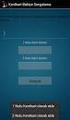 Şikayet Yönetimi Ürün Grubu Kategori Versiyon Önkoşulu [X] Fusion@6 [X] Fusion@6 Standard [X] Yeni Fonksiyon @6 Uygulama CRM Modülünün Müşteri Şikayetleri takibine yönelik bölümüdür. Bu fonksiyonlar ile,
Şikayet Yönetimi Ürün Grubu Kategori Versiyon Önkoşulu [X] Fusion@6 [X] Fusion@6 Standard [X] Yeni Fonksiyon @6 Uygulama CRM Modülünün Müşteri Şikayetleri takibine yönelik bölümüdür. Bu fonksiyonlar ile,
MADDE 3 (1) Bu Yönetmelik, 4/11/1981 tarihli ve 2547 sayılı Yükseköğretim Kanununun 14 ve 49 uncu maddelerine dayanılarak hazırlanmıştır.
 AĞRI İBRAHİM ÇEÇEN ÜNİVERSİTESİ YABANCI DİLLER YÜKSEKOKULU EĞİTİM, ÖĞRETİM VE SINAV YÖNETMELİĞİ BİRİNCİ BÖLÜM Amaç, Kapsam, Dayanak ve Tanımlar Amaç MADDE 1 (1) Bu Yönetmeliğin amacı Ağrı İbrahim Çeçen
AĞRI İBRAHİM ÇEÇEN ÜNİVERSİTESİ YABANCI DİLLER YÜKSEKOKULU EĞİTİM, ÖĞRETİM VE SINAV YÖNETMELİĞİ BİRİNCİ BÖLÜM Amaç, Kapsam, Dayanak ve Tanımlar Amaç MADDE 1 (1) Bu Yönetmeliğin amacı Ağrı İbrahim Çeçen
MARMARA ÜNĠVERSĠTESĠ YABANCI DĠL VE TÜRKÇE HAZIRLIK SINIFLARI EĞĠTĠM-ÖĞRETĠM ve SINAV YÖNERGESĠ Senato: 13 Ekim 2009 / 274-11
 MARMARA ÜNĠVERSĠTESĠ YABANCI DĠL VE TÜRKÇE HAZIRLIK SINIFLARI EĞĠTĠM-ÖĞRETĠM ve SINAV YÖNERGESĠ Senato: 13 Ekim 2009 / 274-11 Amaç ve kapsam MADDE 1 (1) Bu Yönergenin amacı, Marmara Üniversitesi Yabancı
MARMARA ÜNĠVERSĠTESĠ YABANCI DĠL VE TÜRKÇE HAZIRLIK SINIFLARI EĞĠTĠM-ÖĞRETĠM ve SINAV YÖNERGESĠ Senato: 13 Ekim 2009 / 274-11 Amaç ve kapsam MADDE 1 (1) Bu Yönergenin amacı, Marmara Üniversitesi Yabancı
GAZİ ÜNİVERSİTESİ SOSYAL BİLİMLER ENSTİTÜSÜ MÜDÜRLÜĞÜ NDEN
 GAZİ ÜNİVERSİTESİ SOSYAL BİLİMLER ENSTİTÜSÜ MÜDÜRLÜĞÜ NDEN Lisansüstü Programlarımıza 2016-2017 Eğitim-Öğretim Yılı Güz Yarıyılında öğrenci alınacaktır. Başvuru ile ilgili detay bilgiler aşağıda verilmiştir.
GAZİ ÜNİVERSİTESİ SOSYAL BİLİMLER ENSTİTÜSÜ MÜDÜRLÜĞÜ NDEN Lisansüstü Programlarımıza 2016-2017 Eğitim-Öğretim Yılı Güz Yarıyılında öğrenci alınacaktır. Başvuru ile ilgili detay bilgiler aşağıda verilmiştir.
DUYURU. www.agcevre.com.tr 1
 DUYURU Tehlikeli Madde Güvenlik Danışmanlığı Hakkında Tebliğ in, Tehlikeli madde güvenlik danışmanının görev ve yükümlülükleri başlıklı 23 üncü maddesinin 2 inci fıkrasının (c) bendi kapsamında, işletmelerde
DUYURU Tehlikeli Madde Güvenlik Danışmanlığı Hakkında Tebliğ in, Tehlikeli madde güvenlik danışmanının görev ve yükümlülükleri başlıklı 23 üncü maddesinin 2 inci fıkrasının (c) bendi kapsamında, işletmelerde
Kamu Hizmet Standartları Tablosu
 SIRA NO HİZMETİN ADI İSTENEN BELGELER HİZMETİN TAMAMLANMA SÜRESİ (EN GEÇ) 1 YGS Üniversite Kesin Kayıt İşlemleri (Meslek Yüksekokulumuzda yapılmaktadır) 1- Lise Diplomasının aslı veya geçici mezuniyet
SIRA NO HİZMETİN ADI İSTENEN BELGELER HİZMETİN TAMAMLANMA SÜRESİ (EN GEÇ) 1 YGS Üniversite Kesin Kayıt İşlemleri (Meslek Yüksekokulumuzda yapılmaktadır) 1- Lise Diplomasının aslı veya geçici mezuniyet
İTÜ GELİŞTİRME VAKFI ÖZEL Dr. NATUK BİRKAN İLKOKULU VE ORTAOKULU. OkulNET Kullanım Kılavuzu
 İTÜ GELİŞTİRME VAKFI ÖZEL Dr. NATUK BİRKAN İLKOKULU VE ORTAOKULU OkulNET Kullanım Kılavuzu EKİM 2012 1 İçindekiler GİRİŞ...3 ANASAYFA...3 EĞİTİM...4 SINAVLAR...6 ŞUBEM...9 KİŞİSEL BİLGİLER...10 AJANDA...10
İTÜ GELİŞTİRME VAKFI ÖZEL Dr. NATUK BİRKAN İLKOKULU VE ORTAOKULU OkulNET Kullanım Kılavuzu EKİM 2012 1 İçindekiler GİRİŞ...3 ANASAYFA...3 EĞİTİM...4 SINAVLAR...6 ŞUBEM...9 KİŞİSEL BİLGİLER...10 AJANDA...10
BAŞKENT ÜNİVERSİTESİ TIP FAKÜLTESİ EĞİTİM-ÖĞRETİM VE SINAV YÖNETMELİĞİ BİRİNCİ BÖLÜM
 17 Ağustos 2012 CUMA Resmî Gazete Sayı : 28387 YÖNETMELİK Başkent Üniversitesinden: BAŞKENT ÜNİVERSİTESİ TIP FAKÜLTESİ EĞİTİM-ÖĞRETİM VE SINAV YÖNETMELİĞİ BİRİNCİ BÖLÜM Amaç, Kapsam, Dayanak ve Tanımlar
17 Ağustos 2012 CUMA Resmî Gazete Sayı : 28387 YÖNETMELİK Başkent Üniversitesinden: BAŞKENT ÜNİVERSİTESİ TIP FAKÜLTESİ EĞİTİM-ÖĞRETİM VE SINAV YÖNETMELİĞİ BİRİNCİ BÖLÜM Amaç, Kapsam, Dayanak ve Tanımlar
AMASYA ÜNĠVERSĠTESĠ AVRUPA KREDĠ TRANSFER SĠSTEMĠ (ECTS/AKTS) UYGULAMA YÖNERGESĠ. BĠRĠNCĠ BÖLÜM Amaç-Kapsam-Dayanak-Tanımlar
 AMASYA ÜNĠVERSĠTESĠ AVRUPA KREDĠ TRANSFER SĠSTEMĠ (ECTS/AKTS) UYGULAMA YÖNERGESĠ BĠRĠNCĠ BÖLÜM Amaç-Kapsam-Dayanak-Tanımlar AMAÇ Madde 1-(1) Bu Yönergenin amacı; Avrupa Birliğine üye ve aday ülkeler arasında
AMASYA ÜNĠVERSĠTESĠ AVRUPA KREDĠ TRANSFER SĠSTEMĠ (ECTS/AKTS) UYGULAMA YÖNERGESĠ BĠRĠNCĠ BÖLÜM Amaç-Kapsam-Dayanak-Tanımlar AMAÇ Madde 1-(1) Bu Yönergenin amacı; Avrupa Birliğine üye ve aday ülkeler arasında
T.C. MEVLANA ÜNİVERSİTESİ FEN BİLİMLERİ ENSTİTÜSÜ YÜKSEK LİSANS PROGRAMLARI 2016-2017 GÜZ DÖNEMİ BAŞVURU ve KABUL ŞARTLARI
 T.C. MEVLANA ÜNİVERSİTESİ FEN BİLİMLERİ ENSTİTÜSÜ YÜKSEK LİSANS PROGRAMLARI 2016-2017 GÜZ DÖNEMİ BAŞVURU ve KABUL ŞARTLARI Mevlana Üniversitesi Fen Bilimleri Enstitüsü bünyesindeki Yüksek Lisans (Türkçe
T.C. MEVLANA ÜNİVERSİTESİ FEN BİLİMLERİ ENSTİTÜSÜ YÜKSEK LİSANS PROGRAMLARI 2016-2017 GÜZ DÖNEMİ BAŞVURU ve KABUL ŞARTLARI Mevlana Üniversitesi Fen Bilimleri Enstitüsü bünyesindeki Yüksek Lisans (Türkçe
T.C. ÇANAKKALE ONSEKİZ MART ÜNİVERSTESİ EĞİTİM BİLİMLERİ ENSTİTÜSÜ PROGRAMLARA BAŞVURU VE KABUL ESASLARI
 T.C. ÇANAKKALE ONSEKİZ MART ÜNİVERSTESİ EĞİTİM BİLİMLERİ ENSTİTÜSÜ PROGRAMLARA BAŞVURU VE KABUL ESASLARI A. Başvurularla ilgili Genel Esaslar Eğitim Bilimleri Enstitüsü bünyesinde yer alan tüm lisansüstü
T.C. ÇANAKKALE ONSEKİZ MART ÜNİVERSTESİ EĞİTİM BİLİMLERİ ENSTİTÜSÜ PROGRAMLARA BAŞVURU VE KABUL ESASLARI A. Başvurularla ilgili Genel Esaslar Eğitim Bilimleri Enstitüsü bünyesinde yer alan tüm lisansüstü
ÖĞRENME FAALĠYETĠ 7. 7. GELĠġMĠġ ÖZELLĠKLER
 ÖĞRENME FAALĠYETĠ 7 AMAÇ ÖĞRENME FAALĠYETĠ 7 Bu faaliyette verilen bilgiler ile hazırlamıģ olduğunuz belgeye uygun baģvuruları (Ġçindekiler Tablosu, Dipnot/sonnot, Ģekil tablosu, resim yazısı vb.) hatasız
ÖĞRENME FAALĠYETĠ 7 AMAÇ ÖĞRENME FAALĠYETĠ 7 Bu faaliyette verilen bilgiler ile hazırlamıģ olduğunuz belgeye uygun baģvuruları (Ġçindekiler Tablosu, Dipnot/sonnot, Ģekil tablosu, resim yazısı vb.) hatasız
İçerik EBYS Raporlama... 2 Belge İşlemleri Raporu... 2 Birim Gelen Belge Listesi Raporu... 3 Birim Gelen Belge Sayıları Raporu... 4 Birim Giden Belge
 İçerik EBYS Raporlama... 2 Belge İşlemleri Raporu... 2 Birim Gelen Belge Listesi Raporu... 3 Birim Gelen Belge Sayıları Raporu... 4 Birim Giden Belge Listesi Raporu... 5 Birim Giden Belge Sayıları Raporu...
İçerik EBYS Raporlama... 2 Belge İşlemleri Raporu... 2 Birim Gelen Belge Listesi Raporu... 3 Birim Gelen Belge Sayıları Raporu... 4 Birim Giden Belge Listesi Raporu... 5 Birim Giden Belge Sayıları Raporu...
BİRİNCİ BÖLÜM Amaç, Kapsam, Dayanak ve Tanımlar
 GAZİOSMANPAŞA ÜNİVERSİTESİ ÖNLİSANS VE LİSANS DÜZEYİNDEKİ PROGRAMLAR ARASINDA GEÇİŞ, ÇİFT ANADAL,YAN DAL İLE KURUMLAR ARASI KREDİ TRANSFERİ YAPILMASI ESASLARINA İLİŞKİN YÖNERGE BİRİNCİ BÖLÜM Amaç, Kapsam,
GAZİOSMANPAŞA ÜNİVERSİTESİ ÖNLİSANS VE LİSANS DÜZEYİNDEKİ PROGRAMLAR ARASINDA GEÇİŞ, ÇİFT ANADAL,YAN DAL İLE KURUMLAR ARASI KREDİ TRANSFERİ YAPILMASI ESASLARINA İLİŞKİN YÖNERGE BİRİNCİ BÖLÜM Amaç, Kapsam,
TOHUMLUK VERİ YÖNETİM SİSTEMİ. KULLANIM ve YARDIM KILAVUZU
 TOHUMLUK VERİ YÖNETİM SİSTEMİ ÜRETİCİLER İÇİN KULLANIM ve YARDIM KILAVUZU Tohumluk Veri Yönetim Sisteminin Erişim (TVYS)) Kullanımı https://tohum.tarim.gov.tr https://seed.tarim.gov.tr http://www.ttsm.gov.tr/tohum
TOHUMLUK VERİ YÖNETİM SİSTEMİ ÜRETİCİLER İÇİN KULLANIM ve YARDIM KILAVUZU Tohumluk Veri Yönetim Sisteminin Erişim (TVYS)) Kullanımı https://tohum.tarim.gov.tr https://seed.tarim.gov.tr http://www.ttsm.gov.tr/tohum
GAZİANTEP ÜNİVERSİTESİ SOSYAL BİLİMLERİ ENSTİTÜSÜ LİSANSÜSTÜ İLANI
 GAZİANTEP ÜNİVERSİTESİ SOSYAL BİLİMLERİ ENSTİTÜSÜ LİSANSÜSTÜ İLANI Sosyal Bilimler Enstitüsü üstü Programlarına 2012-2013 Öğretim yılı birinci yarıyılında öğrenci alınacaktır. BAŞVURU TARİHİ VE YERİ Adayların
GAZİANTEP ÜNİVERSİTESİ SOSYAL BİLİMLERİ ENSTİTÜSÜ LİSANSÜSTÜ İLANI Sosyal Bilimler Enstitüsü üstü Programlarına 2012-2013 Öğretim yılı birinci yarıyılında öğrenci alınacaktır. BAŞVURU TARİHİ VE YERİ Adayların
13 Kasım 2012. İlgili Modül/ler : Satın Alma ve Teklif Yönetimi. İlgili Versiyon/lar : ETA:SQL, ETA:V.8-SQL
 13 Kasım 2012 İlgili Versiyon/lar : ETA:SQL, ETA:V.8-SQL STOK BİLGİLERİNİ KULLANARAK TOPLU ALIM TALEP FİŞİ OLUŞTURMA Satın Alma ve Teklif Yönetimi modülü ile ihtiyaç duyulan stoklar otomatik belirlenip,
13 Kasım 2012 İlgili Versiyon/lar : ETA:SQL, ETA:V.8-SQL STOK BİLGİLERİNİ KULLANARAK TOPLU ALIM TALEP FİŞİ OLUŞTURMA Satın Alma ve Teklif Yönetimi modülü ile ihtiyaç duyulan stoklar otomatik belirlenip,
AIMCO AIMCO. Kullanım Kılavuzu. Mayıs 2016
 AIMCO AIMCO Kullanım Kılavuzu Mayıs 2016 MB Akademi Küçükbakkalköy Mah. Dudullu Cd. Brandium Rezidans R2 Blok No:23-25 No:126 Ataşehir / İSTANBUL Tel: 0216 692 01 91 Web: www.mbakademi.com.tr 2 AIMCO Mobil
AIMCO AIMCO Kullanım Kılavuzu Mayıs 2016 MB Akademi Küçükbakkalköy Mah. Dudullu Cd. Brandium Rezidans R2 Blok No:23-25 No:126 Ataşehir / İSTANBUL Tel: 0216 692 01 91 Web: www.mbakademi.com.tr 2 AIMCO Mobil
ESKİŞEHİR OSMANGAZİ ÜNİVERSİTESİ YURT DIŞINDAN ÖĞRENCİ BAŞVURU, KABUL VE KAYIT YÖNERGESİ
 ESKİŞEHİR OSMANGAZİ ÜNİVERSİTESİ YURT DIŞINDAN ÖĞRENCİ BAŞVURU, KABUL VE KAYIT YÖNERGESİ DAYANAK Madde 1- Yurtdışından öğrenci kabulüne ilişkin bu yönerge Yükseköğretim Kurulu Başkanlığının 19.02.2013
ESKİŞEHİR OSMANGAZİ ÜNİVERSİTESİ YURT DIŞINDAN ÖĞRENCİ BAŞVURU, KABUL VE KAYIT YÖNERGESİ DAYANAK Madde 1- Yurtdışından öğrenci kabulüne ilişkin bu yönerge Yükseköğretim Kurulu Başkanlığının 19.02.2013
DOĞUŞ ÜNİVERSİTESİ ÖNLİSANS VE LİSANS EĞİTİM ÖĞRETİM VE SINAV YÖNETMELİĞİ. 4 Ağustos 2010 Tarih ve 27662 sayılı Resmi Gazetede yayınlanmıştır.
 DOĞUŞ ÜNİVERSİTESİ ÖNLİSANS VE LİSANS EĞİTİM ÖĞRETİM VE SINAV YÖNETMELİĞİ 4 Ağustos 2010 Tarih ve 27662 sayılı Resmi Gazetede yayınlanmıştır. BİRİNCİ BÖLÜM Amaç, Kapsam, Dayanak ve Tanımlar Amaç MADDE
DOĞUŞ ÜNİVERSİTESİ ÖNLİSANS VE LİSANS EĞİTİM ÖĞRETİM VE SINAV YÖNETMELİĞİ 4 Ağustos 2010 Tarih ve 27662 sayılı Resmi Gazetede yayınlanmıştır. BİRİNCİ BÖLÜM Amaç, Kapsam, Dayanak ve Tanımlar Amaç MADDE
hak kazandığı takdirde, Fen Bilimleri Enstitüsüne teslim eder.
 BİLECİK ŞEYH EDEBALİ ÜNİVERSİTESİ REKTÖRLÜĞÜ TEZLİ YÜKSEK LİSANS PROGRAMI İLAN METNİ Üniversitemiz 2015 2016 Eğitim Öğretim Yılı Güz Yarıyılında Anadolu Üniversitesi ile Bilecik Şeyh Edebali Üniversitesi
BİLECİK ŞEYH EDEBALİ ÜNİVERSİTESİ REKTÖRLÜĞÜ TEZLİ YÜKSEK LİSANS PROGRAMI İLAN METNİ Üniversitemiz 2015 2016 Eğitim Öğretim Yılı Güz Yarıyılında Anadolu Üniversitesi ile Bilecik Şeyh Edebali Üniversitesi
BOġ KONTENJANLAR ĠÇĠN EK YERLEġTĠRME TARĠHLERĠ. BOġ KONTENJANLAR ĠÇĠN EK YERLEġTĠRME TARĠHLERĠ
 Sayfa 1 2015-2016 GÜZ YARIYILI LĠSANSÜSTÜ PROGRAMLARA ÖĞRENCĠ ALIM TAKVĠMĠ TEZLĠ YÜKSEK LĠSANS BaĢlangıç BitiĢ Lisansüstü Programlara BaĢvurularının Alınması 20 Temmuz 2015 31 Temmuz 2015 Özel Öğrenci
Sayfa 1 2015-2016 GÜZ YARIYILI LĠSANSÜSTÜ PROGRAMLARA ÖĞRENCĠ ALIM TAKVĠMĠ TEZLĠ YÜKSEK LĠSANS BaĢlangıç BitiĢ Lisansüstü Programlara BaĢvurularının Alınması 20 Temmuz 2015 31 Temmuz 2015 Özel Öğrenci
GAZİOSMANPAŞA ÜNİVERSİTESİ YAZ OKULU YÖNERGESİ BİRİNCİ BÖLÜM
 Amaç, Kapsam, Dayanak ve Tanımlar Amaç GAZİOSMANPAŞA ÜNİVERSİTESİ YAZ OKULU YÖNERGESİ BİRİNCİ BÖLÜM MADDE 1 (1) Bu Yönergenin amacı, Gaziosmanpaşa Üniversitesi bünyesinde yaz okulunda uygulanacak olan
Amaç, Kapsam, Dayanak ve Tanımlar Amaç GAZİOSMANPAŞA ÜNİVERSİTESİ YAZ OKULU YÖNERGESİ BİRİNCİ BÖLÜM MADDE 1 (1) Bu Yönergenin amacı, Gaziosmanpaşa Üniversitesi bünyesinde yaz okulunda uygulanacak olan
2009-2010 ÖĞRETİM YILI AKADEMİK TAKVİMİ
 GÜZ YARIYILI 2009-2010 ÖĞRETİM YILI AKADEMİK TAKVİMİ 01 Haziran - 14 Ağustos 2009 Yatay Geçiş, Çift Anadal, Yandal için Başvurular. ( Yatay Geçiş başvuruları ilgili Fakültelere; Çift Anadal, Yandal başvuruları
GÜZ YARIYILI 2009-2010 ÖĞRETİM YILI AKADEMİK TAKVİMİ 01 Haziran - 14 Ağustos 2009 Yatay Geçiş, Çift Anadal, Yandal için Başvurular. ( Yatay Geçiş başvuruları ilgili Fakültelere; Çift Anadal, Yandal başvuruları
BİRUNİ ÜNİVERSİTESİ ÖN LİSANS VE LİSANS EĞİTİM-ÖĞRETİM VE SINAV YÖNETMELİĞİ BİRİNCİ BÖLÜM
 26 Haziran 2016 PAZAR Resmî Gazete Sayı : 29754 YÖNETMELİK Biruni Üniversitesinden: BİRUNİ ÜNİVERSİTESİ ÖN LİSANS VE LİSANS EĞİTİM-ÖĞRETİM VE SINAV YÖNETMELİĞİ BİRİNCİ BÖLÜM Amaç, Kapsam, Dayanak ve Tanımlar
26 Haziran 2016 PAZAR Resmî Gazete Sayı : 29754 YÖNETMELİK Biruni Üniversitesinden: BİRUNİ ÜNİVERSİTESİ ÖN LİSANS VE LİSANS EĞİTİM-ÖĞRETİM VE SINAV YÖNETMELİĞİ BİRİNCİ BÖLÜM Amaç, Kapsam, Dayanak ve Tanımlar
SAKARYA ÜNİVERSİTESİ PEDAGOJİK FORMASYON EĞİTİMİ YÖNERGESİ (24.12.2015 tarih ve 458 sayı ve 14 Numaralı Üniversite Senato Kararı)
 SAKARYA ÜNİVERSİTESİ PEDAGOJİK FORMASYON EĞİTİMİ YÖNERGESİ (24.12.2015 tarih ve 458 sayı ve 14 Numaralı Üniversite Senato Kararı) BİRİNCİ BÖLÜM Amaç, Kapsam, Dayanak ve Tanımlar Amaç MADDE 1) Bu Yönerge,
SAKARYA ÜNİVERSİTESİ PEDAGOJİK FORMASYON EĞİTİMİ YÖNERGESİ (24.12.2015 tarih ve 458 sayı ve 14 Numaralı Üniversite Senato Kararı) BİRİNCİ BÖLÜM Amaç, Kapsam, Dayanak ve Tanımlar Amaç MADDE 1) Bu Yönerge,
AFYON KOCATEPE ÜNİVERSİTESİ LİSANSÜSTÜ UZAKTAN EĞİTİM YÖNERGESİ
 AFYON KOCATEPE ÜNİVERSİTESİ LİSANSÜSTÜ UZAKTAN EĞİTİM YÖNERGESİ Afyonkarahisar 2012 İÇİNDEKİLER BİRİNCİ BÖLÜM... 1 AMAÇ, KAPSAM, DAYANAK ve TANIMLAR... 1 Amaç... 1 Kapsam... 1 Dayanak... 1 Tanımlar...
AFYON KOCATEPE ÜNİVERSİTESİ LİSANSÜSTÜ UZAKTAN EĞİTİM YÖNERGESİ Afyonkarahisar 2012 İÇİNDEKİLER BİRİNCİ BÖLÜM... 1 AMAÇ, KAPSAM, DAYANAK ve TANIMLAR... 1 Amaç... 1 Kapsam... 1 Dayanak... 1 Tanımlar...
İPOTEK, doğmuş veya ilerde doğması muhtemel bir borç için, bir taşınmaz malın teminat gösterilmesidir.
 İPOTEK, doğmuş veya ilerde doğması muhtemel bir borç için, bir taşınmaz malın teminat gösterilmesidir. GEREKLİ BELGELER AÇIKLAMALAR 1-)Kimlik Belgesi Taşınmaz sahibi veya yetkili temsilcilerinin Kimlik
İPOTEK, doğmuş veya ilerde doğması muhtemel bir borç için, bir taşınmaz malın teminat gösterilmesidir. GEREKLİ BELGELER AÇIKLAMALAR 1-)Kimlik Belgesi Taşınmaz sahibi veya yetkili temsilcilerinin Kimlik
İçindekiler. Kısaltmalar Dizini
 1 İçindekiler 1. Sisteme Giriş... 2 2. Başvuru İşlemleri... 6 2.1 Ürün Başvuru Kriter Kodu A ise:... 7 2.2 Ürün Başvuru Kriter Kodu B ise:... 8 2.3 Ürün Başvuru Kriter Kodu C ise:... 9 2.4 Ürün Başvuru
1 İçindekiler 1. Sisteme Giriş... 2 2. Başvuru İşlemleri... 6 2.1 Ürün Başvuru Kriter Kodu A ise:... 7 2.2 Ürün Başvuru Kriter Kodu B ise:... 8 2.3 Ürün Başvuru Kriter Kodu C ise:... 9 2.4 Ürün Başvuru
BİTLİS EREN ÜNİVERSİTESİ BEDEN EĞİTİMİ VE SPOR YÜKSEKOKULU BEDEN EĞİTİMİ VE SPOR ÖĞRETMENLİĞİ BÖLÜMÜ ÖZEL YETENEK SINAVI YÖNERGESİ
 BİTLİS EREN ÜNİVERSİTESİ BEDEN EĞİTİMİ VE SPOR YÜKSEKOKULU BEDEN EĞİTİMİ VE SPOR ÖĞRETMENLİĞİ BÖLÜMÜ ÖZEL YETENEK SINAVI YÖNERGESİ BİRİNCİ BÖLÜM Amaç, Kapsam, Dayanak ve Tanımlar Amaç MADDE 1 - (1) Bu
BİTLİS EREN ÜNİVERSİTESİ BEDEN EĞİTİMİ VE SPOR YÜKSEKOKULU BEDEN EĞİTİMİ VE SPOR ÖĞRETMENLİĞİ BÖLÜMÜ ÖZEL YETENEK SINAVI YÖNERGESİ BİRİNCİ BÖLÜM Amaç, Kapsam, Dayanak ve Tanımlar Amaç MADDE 1 - (1) Bu
T.C. BEYKENT ÜNİVERSİTESİ ÖNLİSANS VE LİSANS EĞİTİM-ÖĞRETİM YÖNETMELİĞİ
 T.C. BEYKENT ÜNİVERSİTESİ ÖNLİSANS VE LİSANS EĞİTİM-ÖĞRETİM YÖNETMELİĞİ BİRİNCİ BÖLÜM Amaç, Kapsam, Dayanak ve Tanımlar (Resmi Gazete 02 Kasım 2012 tarih ve 28455 Sayı) Amaç MADDE 1 (1) Bu Yönetmeliğin
T.C. BEYKENT ÜNİVERSİTESİ ÖNLİSANS VE LİSANS EĞİTİM-ÖĞRETİM YÖNETMELİĞİ BİRİNCİ BÖLÜM Amaç, Kapsam, Dayanak ve Tanımlar (Resmi Gazete 02 Kasım 2012 tarih ve 28455 Sayı) Amaç MADDE 1 (1) Bu Yönetmeliğin
T.C. CELAL BAYAR ÜNİVERSİTESİ PEDAGOJİK FORMASYON EĞİTİMİ SERTİFİKA PROGRAMI YÖNERGESİ. BİRİNCİ BÖLÜM Amaç, Kapsam, Dayanak ve Tanımlar
 T.C. CELAL BAYAR ÜNİVERSİTESİ PEDAGOJİK FORMASYON EĞİTİMİ SERTİFİKA PROGRAMI YÖNERGESİ BİRİNCİ BÖLÜM Amaç, Kapsam, Dayanak ve Tanımlar Amaç Madde 1 Bu Yönergenin amacı; Milli Eğitim Bakanlığına Bağlı Eğitim
T.C. CELAL BAYAR ÜNİVERSİTESİ PEDAGOJİK FORMASYON EĞİTİMİ SERTİFİKA PROGRAMI YÖNERGESİ BİRİNCİ BÖLÜM Amaç, Kapsam, Dayanak ve Tanımlar Amaç Madde 1 Bu Yönergenin amacı; Milli Eğitim Bakanlığına Bağlı Eğitim
GEÇİCİ KORUMA SAĞLANAN YABANCILARIN ÇALIŞMA İZİNLERİ. ÇALIŞMA VE SOSYAL GÜVENLİK BAKANLIĞI Çalışma Genel Müdürlüğü
 GEÇİCİ KORUMA SAĞLANAN YABANCILARIN ÇALIŞMA İZİNLERİ ÇALIŞMA VE SOSYAL GÜVENLİK BAKANLIĞI Çalışma Genel Müdürlüğü ANKARA 2016 ÇALIŞMA İZİNLERİNE DAİR YÖNETMELİK 4817 sayılı Yabancıların Çalışma İzinleri
GEÇİCİ KORUMA SAĞLANAN YABANCILARIN ÇALIŞMA İZİNLERİ ÇALIŞMA VE SOSYAL GÜVENLİK BAKANLIĞI Çalışma Genel Müdürlüğü ANKARA 2016 ÇALIŞMA İZİNLERİNE DAİR YÖNETMELİK 4817 sayılı Yabancıların Çalışma İzinleri
ĠZMĠR YÜKSEK TEKNOLOJĠ ENSTĠTÜSÜ 2015-2016 EĞĠTĠM-ÖĞRETĠM YILI AKADEMĠK TAKVĠMĠ
 12 Haziran 2015 Lisansüstü programlarda yeni başvurular ve yatay geçiş başvuruları için 12 Haziran 2015 25-26 Haziran 2015 2015-2016 Güz Yarıyılında Lisansüstü programlarda açılacak derslerin EABD Başkanlıklarınca
12 Haziran 2015 Lisansüstü programlarda yeni başvurular ve yatay geçiş başvuruları için 12 Haziran 2015 25-26 Haziran 2015 2015-2016 Güz Yarıyılında Lisansüstü programlarda açılacak derslerin EABD Başkanlıklarınca
BÖLÜM 7 BİLGİSAYAR UYGULAMALARI - 1
 1 BÖLÜM 7 BİLGİSAYAR UYGULAMALARI - 1 Belli bir özelliğe yönelik yapılandırılmış gözlemlerle elde edilen ölçme sonuçları üzerinde bir çok istatistiksel işlem yapılabilmektedir. Bu işlemlerin bir kısmı
1 BÖLÜM 7 BİLGİSAYAR UYGULAMALARI - 1 Belli bir özelliğe yönelik yapılandırılmış gözlemlerle elde edilen ölçme sonuçları üzerinde bir çok istatistiksel işlem yapılabilmektedir. Bu işlemlerin bir kısmı
KONYA GIDA VE TARIM ÜNİVERSİTESİ YÜKSEK LİSANS PROGRAMLARI BAŞVURU DUYURUSU
 KONYA GIDA VE TARIM ÜNİVERSİTESİ YÜKSEK LİSANS PROGRAMLARI BAŞVURU DUYURUSU KONYA GIDA VE TARIM ÜNİVERSİTESİ REKTÖRLÜĞÜNDEN: Üniversitemiz Fen Bilimleri ve Sosyal Bilimler Enstitüsü Yüksek Lisans programlarına
KONYA GIDA VE TARIM ÜNİVERSİTESİ YÜKSEK LİSANS PROGRAMLARI BAŞVURU DUYURUSU KONYA GIDA VE TARIM ÜNİVERSİTESİ REKTÖRLÜĞÜNDEN: Üniversitemiz Fen Bilimleri ve Sosyal Bilimler Enstitüsü Yüksek Lisans programlarına
DEVLET KATKI SİSTEMİ Devlet katkısı nedir? Devlet katkısı başlangıç tarihi nedir? Devlet katkısından kimler faydalanabilir?
 DEVLET KATKI SİSTEMİ Devlet katkısı nedir? Katılımcı tarafından ödenen katkı paylarının %25 i oranında devlet tarafından katılımcının emeklilik hesabına ödenen tutardır. Devlet katkısı başlangıç tarihi
DEVLET KATKI SİSTEMİ Devlet katkısı nedir? Katılımcı tarafından ödenen katkı paylarının %25 i oranında devlet tarafından katılımcının emeklilik hesabına ödenen tutardır. Devlet katkısı başlangıç tarihi
T.C. TURGUT ÖZAL ÜNİVERSİTESİ BURS YÖNERGESİ
 Amaç ve Kapsam T.C. TURGUT ÖZAL ÜNİVERSİTESİ BURS YÖNERGESİ Madde 1-(1) Bu Yönergenin amacı, Turgut Özal Üniversitesinde ön lisans ve lisans programlarında öğrenim gören öğrencilere sağlanan bursları ve
Amaç ve Kapsam T.C. TURGUT ÖZAL ÜNİVERSİTESİ BURS YÖNERGESİ Madde 1-(1) Bu Yönergenin amacı, Turgut Özal Üniversitesinde ön lisans ve lisans programlarında öğrenim gören öğrencilere sağlanan bursları ve
YILDIZ TEKNİK ÜNİVERSİTESİ DERS GÖREVLENDİRME YÖNERGESİ
 YILDIZ TEKNİK ÜNİVERSİTESİ DERS GÖREVLENDİRME YÖNERGESİ İÇİNDEKİLER İÇİNDEKİLER...i BİRİNCİ BÖLÜM...1 Amaç, Kapsam, Dayanak ve Tanımlar...1 Amaç...1 Kapsam...1 Dayanak...1 Tanımlar...1 İKİNCİ BÖLÜM...2
YILDIZ TEKNİK ÜNİVERSİTESİ DERS GÖREVLENDİRME YÖNERGESİ İÇİNDEKİLER İÇİNDEKİLER...i BİRİNCİ BÖLÜM...1 Amaç, Kapsam, Dayanak ve Tanımlar...1 Amaç...1 Kapsam...1 Dayanak...1 Tanımlar...1 İKİNCİ BÖLÜM...2
MEVITAS İŞLEMLERİ... 1 1. MEVITAS Merkezi Elektronik Veri İletim Toplama Analiz Sistemi Genel İlkeleri 1
 MEVİTAS İŞLEMLERİ İÇERİK MEVITAS İŞLEMLERİ... 1 1. MEVITAS Merkezi Elektrnik Veri İletim Tplama Analiz Sistemi Genel İlkeleri 1 2. MEVITAS YETKİLENDİRME İşlem Akışı... 2 A. MV20 MEVİTAS Yetkilendirme Giriş...
MEVİTAS İŞLEMLERİ İÇERİK MEVITAS İŞLEMLERİ... 1 1. MEVITAS Merkezi Elektrnik Veri İletim Tplama Analiz Sistemi Genel İlkeleri 1 2. MEVITAS YETKİLENDİRME İşlem Akışı... 2 A. MV20 MEVİTAS Yetkilendirme Giriş...
BQTEK SMS Asistan. Kullanım Kılavuzu. Doküman Versiyon: 1.0 09.05.2016 BQTEK
 Kullanım Kılavuzu Doküman Versiyon: 1.0 09.05.2016 BQTEK İçindekiler İçindekiler... 2 Genel Bilgi... 3 Uygulamanın İndirilmesi... 3 iphone için... 3 Android için... 3 Windows ve Mac için... 3 Uygulamanın
Kullanım Kılavuzu Doküman Versiyon: 1.0 09.05.2016 BQTEK İçindekiler İçindekiler... 2 Genel Bilgi... 3 Uygulamanın İndirilmesi... 3 iphone için... 3 Android için... 3 Windows ve Mac için... 3 Uygulamanın
1. Defter detaylarına ait bilgilerin, örneğin yevmiye kayıtlarının olduğu dosya 2. Bir nevi kapak sayfası diyebileceğimiz Berat dosyası
 12 Ağustos 2015 İlgili Versiyon/lar : ETA:SQL, ETA:V.8-SQL İlgili Modül/ler : E-Defter e-defter Hazırlama Uygulaması E-Defter, şekil hükümlerinden bağımsız olarak Vergi Usul Kanununa ve/veya Türk Ticaret
12 Ağustos 2015 İlgili Versiyon/lar : ETA:SQL, ETA:V.8-SQL İlgili Modül/ler : E-Defter e-defter Hazırlama Uygulaması E-Defter, şekil hükümlerinden bağımsız olarak Vergi Usul Kanununa ve/veya Türk Ticaret
T.C AĞRI İBRAHİM ÇEÇEN ÜNİVERSİTESİ SAĞLIK YÜKSEKOKULU HEMŞİRELİK BÖLÜMÜ DÖNEM İÇİ UYGULAMA YÖNERGESİ BİRİNCİ BÖLÜM. Amaç, Kapsam, Dayanak ve Tanımlar
 T.C AĞRI İBRAHİM ÇEÇEN ÜNİVERSİTESİ SAĞLIK YÜKSEKOKULU HEMŞİRELİK BÖLÜMÜ DÖNEM İÇİ UYGULAMA YÖNERGESİ BİRİNCİ BÖLÜM Amaç, Kapsam, Dayanak ve Tanımlar Amaç MADDE 1- (1)Yönergenin Amacı, Ağrı İbrahim Çeçen
T.C AĞRI İBRAHİM ÇEÇEN ÜNİVERSİTESİ SAĞLIK YÜKSEKOKULU HEMŞİRELİK BÖLÜMÜ DÖNEM İÇİ UYGULAMA YÖNERGESİ BİRİNCİ BÖLÜM Amaç, Kapsam, Dayanak ve Tanımlar Amaç MADDE 1- (1)Yönergenin Amacı, Ağrı İbrahim Çeçen
I. HSBS KURUM AYARLARI
 HALK SAĞLIĞI BİLGİ SİSTEMİ(HSBS) I. HSBS KURUM AYARLARI HSBS sistemine giriş yapıldıktan sonra kurum ayarlarına tıklanarak kuruma ait gerekli bilgiler kurum sorumlusu tarafından bir defaya mahsus olarak
HALK SAĞLIĞI BİLGİ SİSTEMİ(HSBS) I. HSBS KURUM AYARLARI HSBS sistemine giriş yapıldıktan sonra kurum ayarlarına tıklanarak kuruma ait gerekli bilgiler kurum sorumlusu tarafından bir defaya mahsus olarak
VEZNE PROGRAMINDA POSTA ÜCRETİ İLE İLGİLİ YAPILAN DÜZENLEMELER (Vezne Sürüm: 4.3.0.5) 02.09.2010
 VEZNE PROGRAMINDA POSTA ÜCRETİ İLE İLGİLİ YAPILAN DÜZENLEMELER (Vezne Sürüm: 4.3.0.5) 02.09.2010 İÇİNDEKİLER 1. EK ÜCRETLERDE YAPILAN DEĞİŞİKLİKLER... 2 a. Tarife ve Kademe Ayarları (F4) Ekranında Yapılan
VEZNE PROGRAMINDA POSTA ÜCRETİ İLE İLGİLİ YAPILAN DÜZENLEMELER (Vezne Sürüm: 4.3.0.5) 02.09.2010 İÇİNDEKİLER 1. EK ÜCRETLERDE YAPILAN DEĞİŞİKLİKLER... 2 a. Tarife ve Kademe Ayarları (F4) Ekranında Yapılan
İKİNCİ BÖLÜM Eğitim-Öğretim Esasları
 23 Aralık 2010 PERŞEMBE Resmî Gazete Sayı: 27794 YÖNETMELİK Faruk Saraç Tasarım Meslek Yüksekokulundan: FARUK SARAÇ TASARIM MESLEK YÜKSEKOKULU EĞİTİM ÖĞRETİM VE SINAV YÖNETMELİĞİ BİRİNCİ BÖLÜM Amaç, Kapsam,
23 Aralık 2010 PERŞEMBE Resmî Gazete Sayı: 27794 YÖNETMELİK Faruk Saraç Tasarım Meslek Yüksekokulundan: FARUK SARAÇ TASARIM MESLEK YÜKSEKOKULU EĞİTİM ÖĞRETİM VE SINAV YÖNETMELİĞİ BİRİNCİ BÖLÜM Amaç, Kapsam,
TUNCELİ ÜNİVERSİTESİ Erasmus+ Programı Yönergesi
 TUNCELİ ÜNİVERSİTESİ Erasmus+ Programı Yönergesi Amaç ve kapsam MADDE 1- (1)Bu yönergenin amacı Avrupa Birliği Eğitim ve Gençlik Programları arasında yer alan Erasmus+ Bireylerin Öğrenme Hareketliliği
TUNCELİ ÜNİVERSİTESİ Erasmus+ Programı Yönergesi Amaç ve kapsam MADDE 1- (1)Bu yönergenin amacı Avrupa Birliği Eğitim ve Gençlik Programları arasında yer alan Erasmus+ Bireylerin Öğrenme Hareketliliği
T.C. DUMLUPINAR ÜNİVERSİTESİ DIŞ İLİŞKİLER KOORDİNATÖRLÜĞÜ
 T.C. DUMLUPINAR ÜNİVERSİTESİ DIŞ İLİŞKİLER KOORDİNATÖRLÜĞÜ MEVLANA DEĞİŞİM PROGRAMI 2016 2017 AKADEMİK YILI ÖĞRENCİ DEĞİŞİMİ BAŞVURU VE SEÇİM KRİTERLERİ Yükseköğretim Kurulu Başkanlığı nın başlatmış olduğu
T.C. DUMLUPINAR ÜNİVERSİTESİ DIŞ İLİŞKİLER KOORDİNATÖRLÜĞÜ MEVLANA DEĞİŞİM PROGRAMI 2016 2017 AKADEMİK YILI ÖĞRENCİ DEĞİŞİMİ BAŞVURU VE SEÇİM KRİTERLERİ Yükseköğretim Kurulu Başkanlığı nın başlatmış olduğu
in Kullanımı tamamlamış gerçekleştirmiş
 in Kullanımı u doküman MasteringPhysics sitesine kayıt işlemlerini tamamlamış ve derse kayıt işlemini gerçekleştirmiş olan öğrencilere MasteringPhysics i nasıl kullanacaklarını ayrıntılı olarak açıklamaktadır.
in Kullanımı u doküman MasteringPhysics sitesine kayıt işlemlerini tamamlamış ve derse kayıt işlemini gerçekleştirmiş olan öğrencilere MasteringPhysics i nasıl kullanacaklarını ayrıntılı olarak açıklamaktadır.
